Page 1
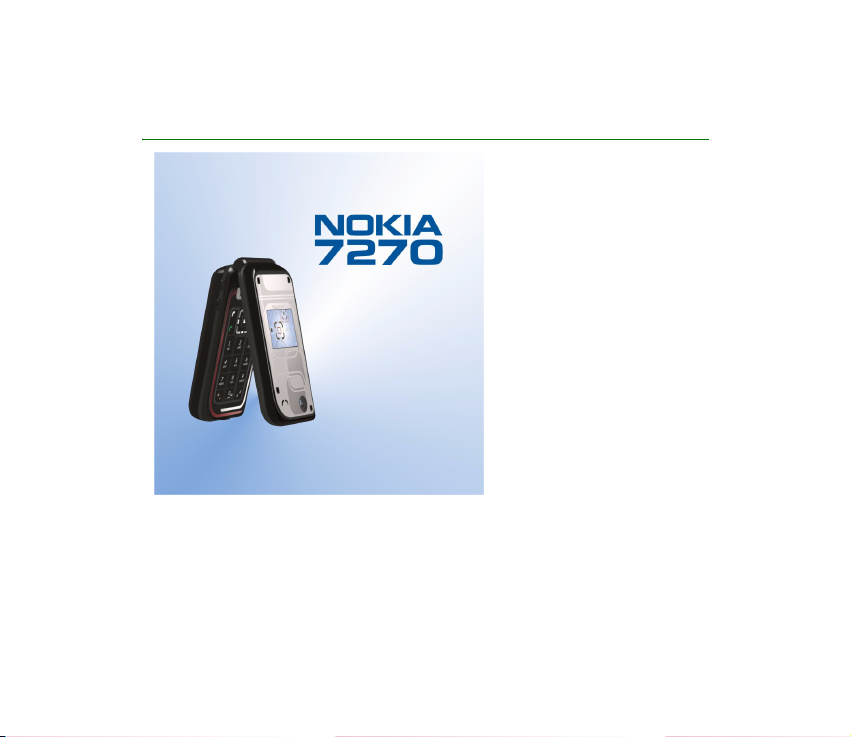
Guía del usuario del Nokia 7270
9231620
Edición 1
Page 2
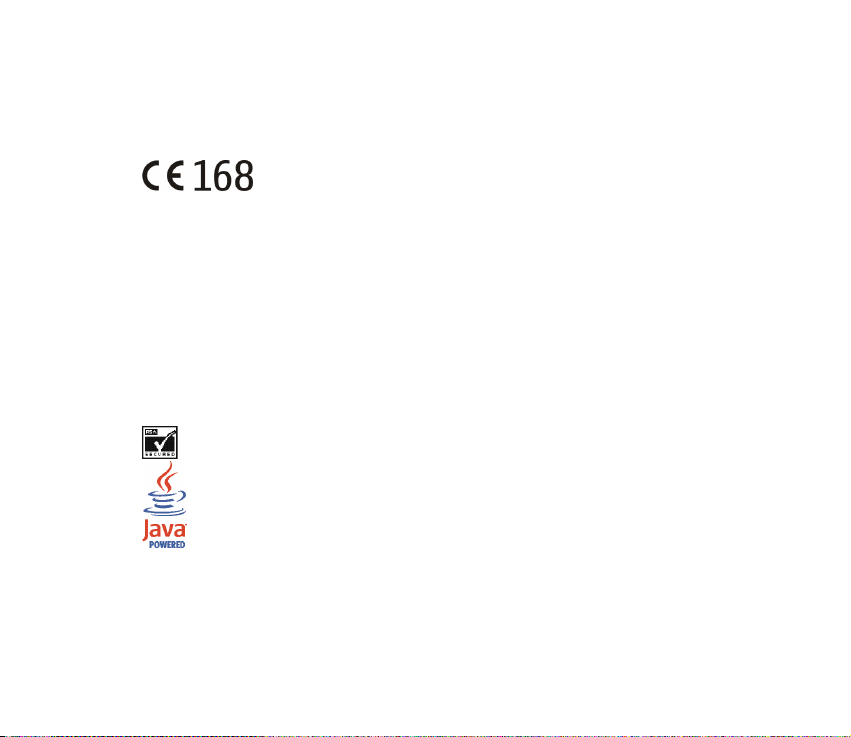
DECLARACIÓN DE CONFORMIDAD
Nosotros, NOKIA CORPORATION, declaramos bajo nuestra única responsabilidad que el producto RM-8 se
adapta a las condiciones dispuestas en la Normativa del consejo siguiente: 1999/5/CE.
Existe una copia de la Declaración de conformidad disponible en la dirección
http://www.nokia.com/phones/declaration_of_conformity/.
Copyright © 2004 Nokia. Reservados todos los derechos.
Queda prohibida la reproducción, transferencia, distribución o almacenamiento de todo o parte del
contenido de este documento bajo cualquier forma sin el consentimiento previo y por escrito de Nokia.
Nokia, Nokia Connecting People y Pop-Port son marcas comerciales o registradas de Nokia Corporation. El
resto de los productos y nombres de compañías aquí mencionados pueden ser marcas comerciales o
registradas de sus respectivos propietarios.
Nokia tune es una melodía registrada por Nokia Corporation.
US Patent No 5818437 and other pending patents. T9 text input software Copyright (C) 1997-2004. Tegic
Communications, Inc. All rights reserved.
Includes RSA BSAFE cryptographic or security protocol software from RSA Security.
Java is a trademark of Sun Microsystems, Inc.
SE PROHÍBE EL USO DE ESTE PRODUCTO DE CUALQUIER FORMA QUE CUMPLA CON EL ESTÁNDAR VISUAL
MPEG-4, CON LA EXCEPCIÓN DEL USO DIRECTAMENTE RELACIONADO CON (A) DATOS O INFORMACIÓN
(i) GENERADOS POR UN CONSUMIDOR Y OBTENIDOS DE ÉL SIN CARGO ALGUNO Y, POR TANTO, NO
INHERENTES A UNA ACTIVIDAD COMERCIAL, NI (ii) PARA USO PERSONAL EXCLUSIVO; Y (B) OTROS USOS
QUE MPEG LA, L.L.C. HAYA AUTORIZADO DE FORMA ESPECÍFICA E INDEPENDIENTE.
Page 3
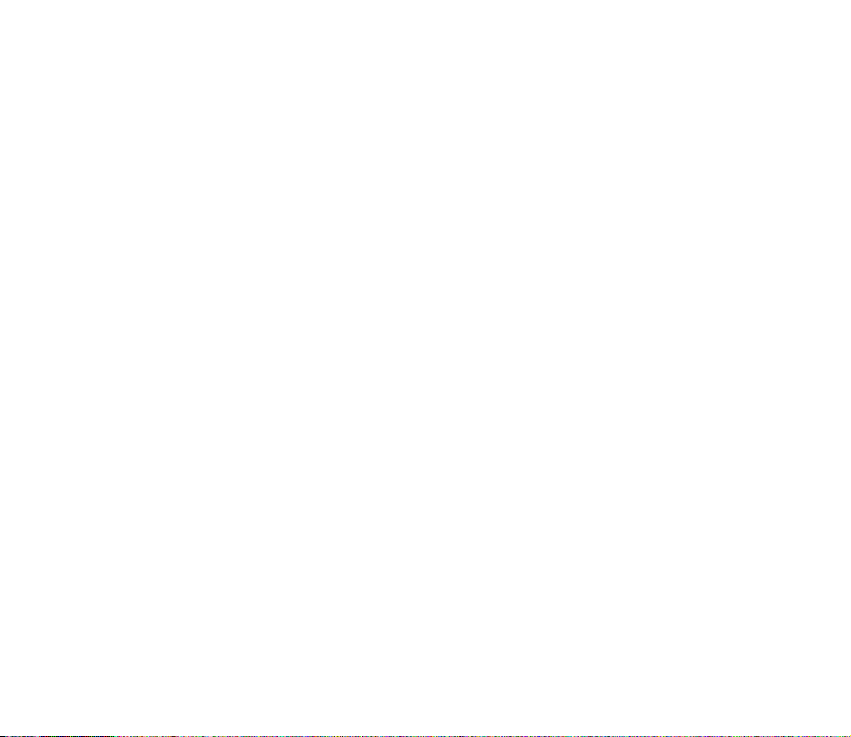
SE PROHÍBE EL USO DE ESTE PRODUCTO DE CUALQUIER FORMA QUE CUMPLA CON EL ESTÁNDAR VISUAL
MPEG-4, CON LA EXCEPCIÓN DEL USO DIRECTAMENTE RELACIONADO CON (A) DATOS O INFORMACIÓN
(i) GENERADOS POR UN CONSUMIDOR Y OBTENIDOS DE ÉL SIN CARGO ALGUNO Y, POR TANTO, NO
INHERENTES A UNA ACTIVIDAD COMERCIAL, NI (ii) PARA USO PERSONAL EXCLUSIVO; Y (B) OTROS USOS
QUE MPEG LA, L.L.C. HAYA AUTORIZADO DE FORMA ESPECÍFICA E INDEPENDIENTE.
Nokia opera con una política de desarrollo continuo y se reserva el derecho a realizar modificaciones y
mejoras en cualquiera de los productos descritos en este documento sin previo aviso.
Nokia no se responsabilizará bajo ninguna circunstancia de la pérdida de datos o ingresos ni de ningún
daño especial, incidental, consecuente o indirecto, independientemente de cuál sea su causa.
El contenido del presente documento se suministra tal cual. Salvo que así lo exija la ley aplicable, no se
ofrece ningún tipo de garantía, expresa o implícita, incluida, pero sin limitarse a, la garantía implícita de
comerciabilidad y adecuación a un fin particular con respecto a la exactitud, fiabilidad y contenido de
este documento. Nokia se reserva el derecho de revisar o retirar este documento en cualquier momento
sin previo aviso.
La disponibilidad de productos concretos puede variar de una región a otra. Consulte con su distribuidor
Nokia más cercano.
9231620/Edición 1
Page 4
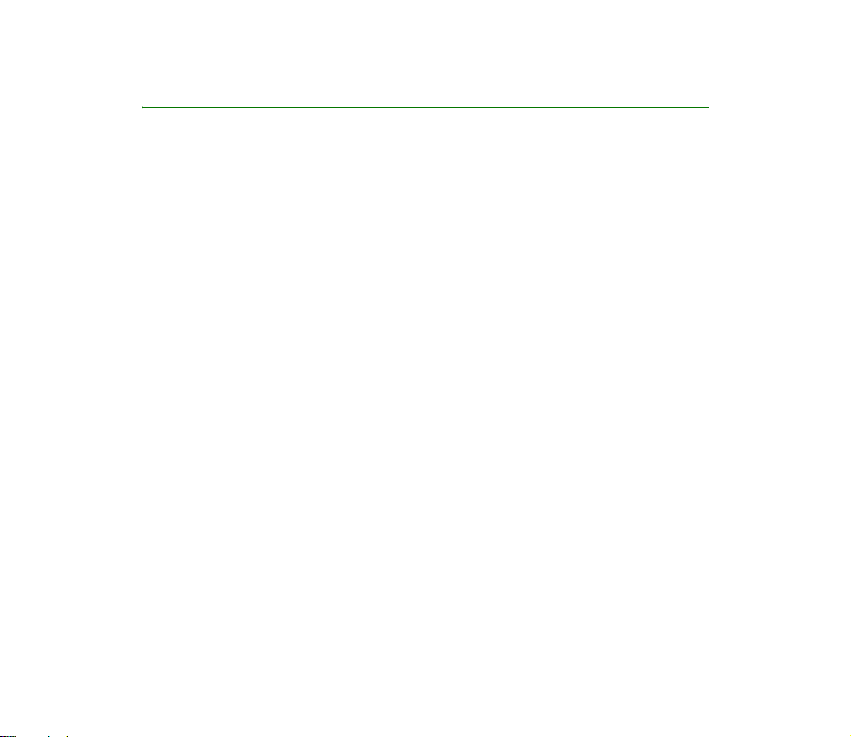
Índice
PARA SU SEGURIDAD ....................................................................................... 11
Información general.......................................................................................... 15
Códigos de acceso .................................................................................................................................... 15
Servicio de ajustes de configuración .................................................................................................. 16
1. Conceptos básicos.......................................................................................... 18
Apertura de la tapa.................................................................................................................................. 18
Las carcasas del teléfono ....................................................................................................................... 18
Mantenimiento de las fundas forradas........................................................................................... 19
Instalación de la tarjeta SIM y la batería .......................................................................................... 20
Colocación de la correa para la muñeca............................................................................................ 22
Carga de la batería................................................................................................................................... 23
Encendido y apagado del teléfono ...................................................................................................... 24
2. Su teléfono .................................................................................................... 26
Presentación del teléfono: tapa cerrada............................................................................................ 26
Presentación del teléfono: tapa abierta............................................................................................. 28
Pantalla en blanco.................................................................................................................................... 29
Pantalla mini .......................................................................................................................................... 29
Pantalla principal.................................................................................................................................. 30
Papel tapiz........................................................................................................................................... 31
Salvapantallas..................................................................................................................................... 31
Indicadores esenciales cuando la pantalla está en blanco.................................................... 32
Algunos accesos directos cuando la pantalla está en blanco.................................................. 34
Bloqueo del teclado ................................................................................................................................. 35
4Copyright © 2004 Nokia. All rights reserved.
Page 5
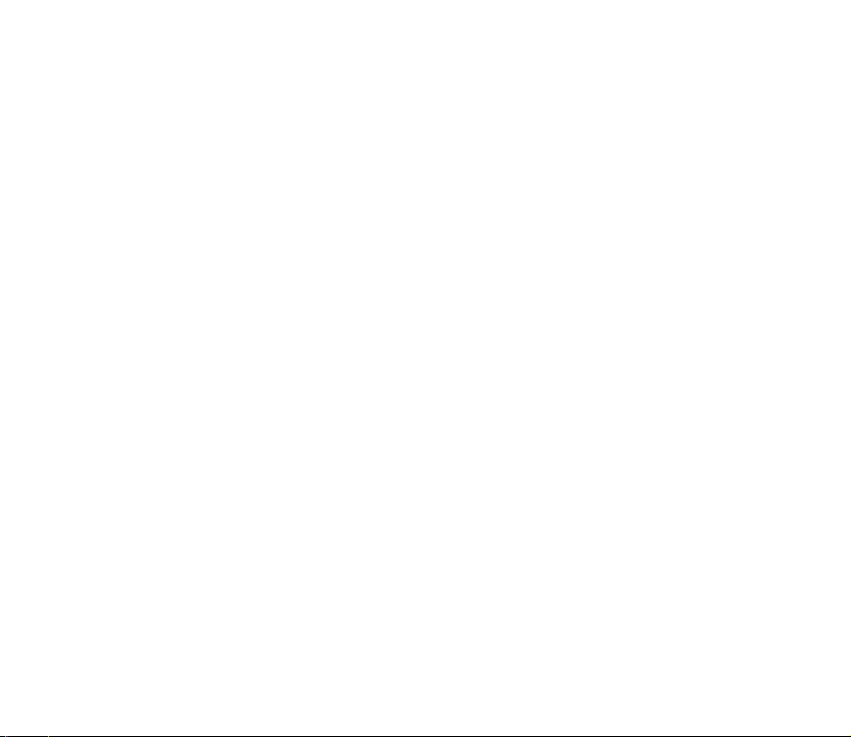
3. Funciones de llamada.................................................................................... 36
Realización de una llamada................................................................................................................... 36
Realización de una llamada mediante la guía.............................................................................. 36
Marcación rápida .................................................................................................................................. 36
Respuesta o rechazo de una llamada ................................................................................................. 37
Opciones durante una llamada............................................................................................................. 38
4. Escritura de texto.......................................................................................... 40
Activación y desactivación de la función de texto predictivo..................................................... 40
Selección de idioma de escritura ......................................................................................................... 41
Función de texto predictivo................................................................................................................... 41
Escritura de palabras compuestas.................................................................................................... 42
Utilización de la función de texto tradicional ................................................................................. 42
Sugerencias sobre la escritura de texto............................................................................................. 42
5. Utilización del menú ..................................................................................... 44
Acceso a una función de menú ............................................................................................................ 44
Lista de funciones de menú................................................................................................................... 46
6. Funciones de menú........................................................................................ 51
Mensajes ..................................................................................................................................................... 51
Mensajes de texto (SMS) .................................................................................................................... 51
Escritura y envío de mensajes SMS.............................................................................................. 52
Opciones para el envío de mensajes ............................................................................................ 52
Lectura y respuesta de un mensaje SMS .................................................................................... 53
Plantillas............................................................................................................................................... 54
Mensajes multimedia........................................................................................................................... 54
Escritura y envío de mensajes multimedia................................................................................. 55
Lectura y respuesta de un mensaje multimedia ....................................................................... 57
Memoria de mensajes multimedia llena ........................................................................................ 59
Carpetas Buzón de entrada, Buzón de salida, Elementos guardados y
Elementos enviados.............................................................................................................................. 59
5Copyright © 2004 Nokia. All rights reserved.
Page 6
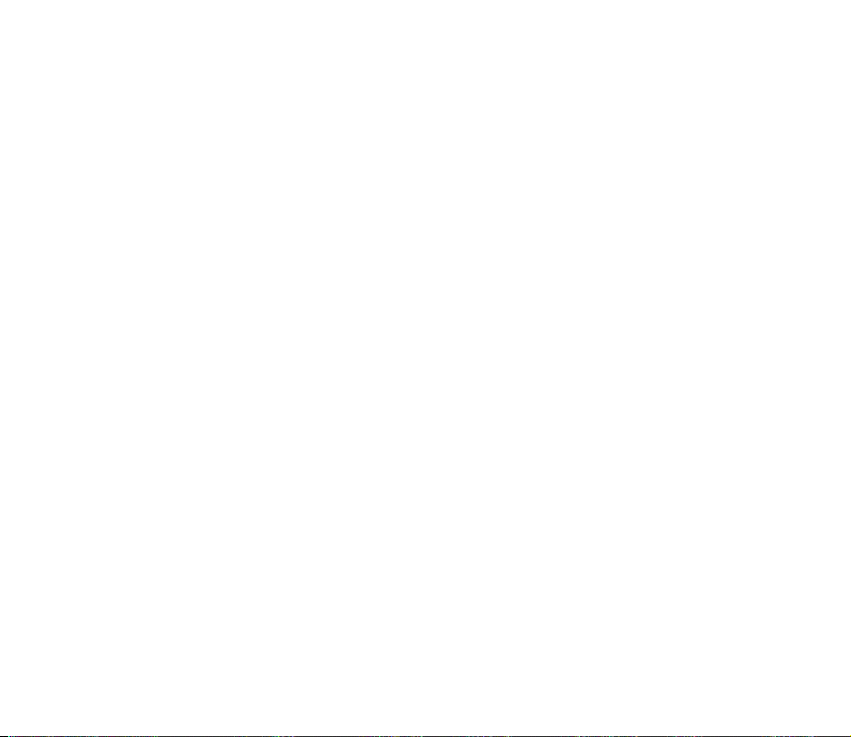
Mensajes instantáneos ........................................................................................................................ 60
Acceso al menú de mensajes instantáneos................................................................................ 61
Conexión y desconexión del servicio de mensajes instantáneos ......................................... 62
Inicio de una conversación de mensajes instantáneos........................................................... 62
Aceptación y rechazo de una invitación de mensajes instantáneos................................... 64
Lectura de un mensaje instantáneo recibido............................................................................. 64
Participación en una conversación de mensajes instantáneos ............................................ 65
Edición de los ajustes propios........................................................................................................ 65
Guía para los mensajes instantáneos .......................................................................................... 66
Bloqueo y desbloqueo de mensajes.............................................................................................. 66
Grupos................................................................................................................................................... 67
Mensajes de correo electrónico ........................................................................................................ 68
Escritura y envío de mensajes de correo electrónico .............................................................. 69
Descarga de mensajes de correo electrónico............................................................................. 69
Lectura y respuesta de un mensaje de correo electrónico .................................................... 70
Buzón de entrada y otras carpetas............................................................................................... 71
Borrado de mensajes de correo electrónico............................................................................... 71
Mensajes de voz .................................................................................................................................... 72
Mensajes de información.................................................................................................................... 72
Comandos de servicio .......................................................................................................................... 72
Eliminación de mensajes..................................................................................................................... 72
Ajustes de los mensajes....................................................................................................................... 73
Ajustes para los mensajes de texto .............................................................................................. 73
Ajustes de mensajes multimedia................................................................................................... 74
Ajustes para la aplicación de correo electrónico...................................................................... 76
Otros ajustes ....................................................................................................................................... 77
Contador de mensajes ......................................................................................................................... 77
Guía .............................................................................................................................................................. 77
Búsqueda de un contacto................................................................................................................... 78
Almacenamiento de nombres y números de teléfono (Añadir contacto) ............................. 78
6Copyright © 2004 Nokia. All rights reserved.
Page 7
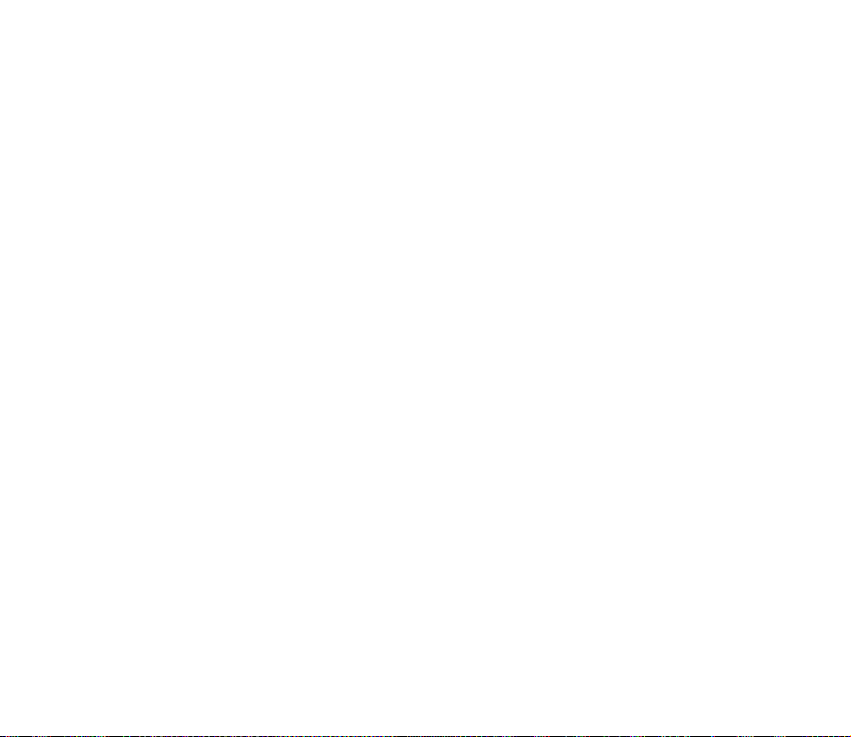
Almacenamiento de varios números o elementos de texto asociados a un nombre......... 79
Adición de una imagen a un contacto............................................................................................ 80
Edición o eliminación de los detalles de los contactos.............................................................. 80
Eliminación de contactos.................................................................................................................... 81
Contactos con info de presencia - Mi presencia ......................................................................... 81
Contactos con info de presencia - Nombres suscritos............................................................... 83
Adición de contactos a los nombres suscritos .......................................................................... 84
Visualización de los nombres suscritos ....................................................................................... 84
Cancelación de la suscripción a un contacto............................................................................ 85
Copia de la guía..................................................................................................................................... 85
Ajustes de contactos............................................................................................................................ 85
Envío y recepción de tarjetas de visita ........................................................................................... 86
Marcación mediante voz..................................................................................................................... 86
Adición y gestión de grabaciones de voz.................................................................................... 87
Realización de una llamada mediante una grabación............................................................ 87
Otras funciones de la Guía................................................................................................................. 88
Registro de llamadas ............................................................................................................................... 89
Listas de últimas llamadas ................................................................................................................. 89
Contadores y temporizadores de llamadas.................................................................................... 90
Contador de mensajes ......................................................................................................................... 90
Posicionamiento.................................................................................................................................... 90
Ajustes ......................................................................................................................................................... 91
Modos....................................................................................................................................................... 91
Temas........................................................................................................................................................ 92
Ajustes de tonos.................................................................................................................................... 92
Ajustes de la pantalla principal ........................................................................................................ 93
Ajustes de la pantalla mini................................................................................................................. 94
Ajustes de fecha y hora....................................................................................................................... 94
Accesos directos personales............................................................................................................... 95
Conectividad........................................................................................................................................... 96
Infrarrojos ............................................................................................................................................ 96
7Copyright © 2004 Nokia. All rights reserved.
Page 8
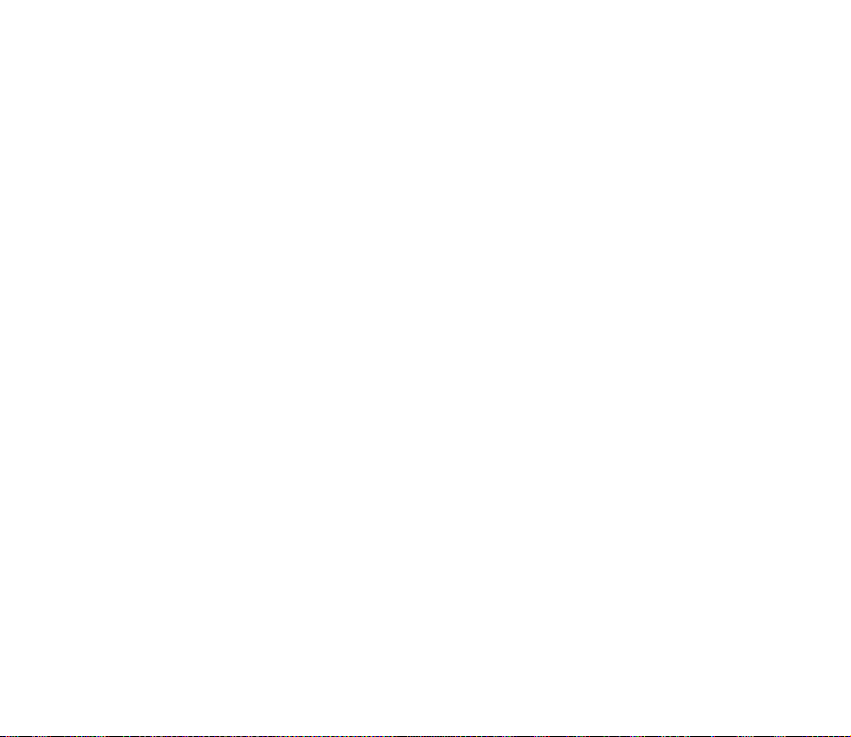
GPRS...................................................................................................................................................... 97
Conexión GPRS................................................................................................................................... 98
Ajustes del módem de GPRS........................................................................................................... 98
Ajustes de llamada................................................................................................................................ 99
Ajustes del teléfono........................................................................................................................... 100
Ajustes de accesorios........................................................................................................................ 102
Ajustes de configuración ................................................................................................................. 103
Ajustes de seguridad ......................................................................................................................... 104
Restablecimiento de los valores iniciales.................................................................................... 105
Galería....................................................................................................................................................... 106
Multimedia.............................................................................................................................................. 107
Cámara.................................................................................................................................................. 107
Realización de fotografías ........................................................................................................... 108
Grabación de un videoclip ........................................................................................................... 108
Ajustes de la cámara ..................................................................................................................... 109
Reproductor multimedia.................................................................................................................. 109
Configuración del teléfono para la utilización de servicios de vídeo de streaming.... 109
Radio...................................................................................................................................................... 110
Sintonización de canales de radio............................................................................................. 111
Uso del altavoz................................................................................................................................ 111
Grabadora............................................................................................................................................. 111
Grabación.......................................................................................................................................... 112
Pulsar para hablar ................................................................................................................................. 112
Acceso al menú PPH (Pulsar para hablar)................................................................................... 113
Conexión y desconexión del servicio Pulsar para hablar........................................................ 114
Peticiones de devolución de llamada........................................................................................... 114
Realización y recepción de una llamada de Pulsar para hablar ........................................... 116
Realización de una llamada de grupo ...................................................................................... 116
Realización de llamadas unipersonales.................................................................................... 117
Recepción de una llamada de grupo o unipersonal.............................................................. 117
8Copyright © 2004 Nokia. All rights reserved.
Page 9
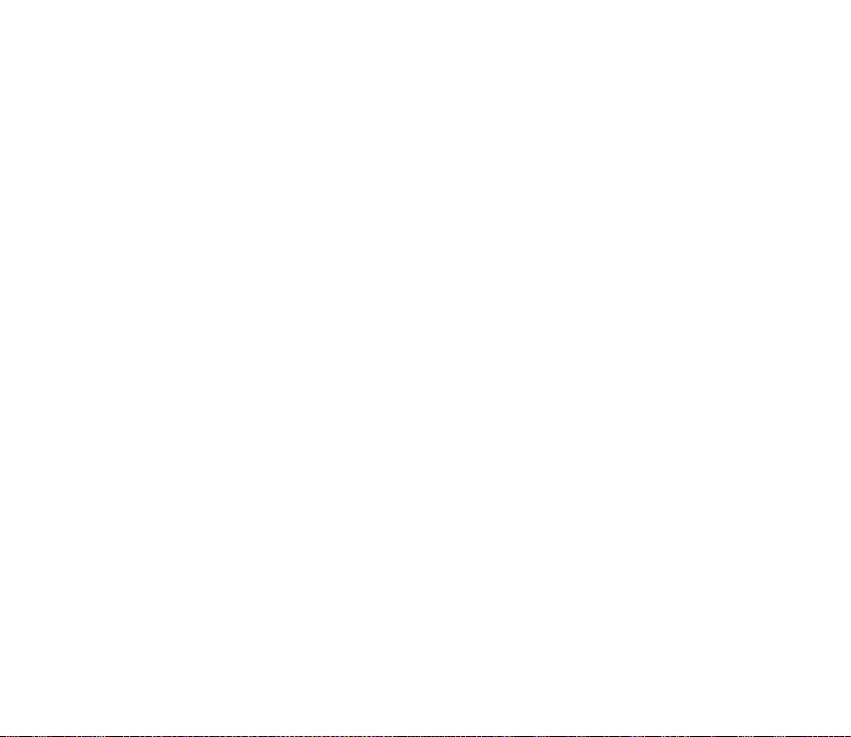
Adición de contactos unipersonales............................................................................................. 118
Creación y configuración de grupos............................................................................................. 119
Ajustes de Pulsar para hablar......................................................................................................... 121
Organizador............................................................................................................................................. 122
Alarma................................................................................................................................................... 122
Puesta en marcha de la alarma.................................................................................................. 123
Agenda .................................................................................................................................................. 123
Alarma de nota................................................................................................................................ 124
Lista de tareas..................................................................................................................................... 125
Notas ..................................................................................................................................................... 125
Sincronización..................................................................................................................................... 126
Sincronización desde el teléfono ............................................................................................... 126
Ajustes de sincronización............................................................................................................. 127
Sincronización desde un ordenador compatible.................................................................... 128
Monedero ............................................................................................................................................. 129
Acceso al menú Monedero........................................................................................................... 129
Almacenamiento de los detalles de las tarjetas .................................................................... 130
Notas personales............................................................................................................................. 130
Creación de un modo de monedero .......................................................................................... 131
Ajustes del monedero.................................................................................................................... 131
Calculadora.......................................................................................................................................... 131
Realización de una conversión de moneda............................................................................. 132
Cronómetro.......................................................................................................................................... 132
Temporizador de cuenta atrás........................................................................................................ 133
Aplicaciones ............................................................................................................................................ 134
Juegos.................................................................................................................................................... 134
Colección.............................................................................................................................................. 135
Opciones disponibles para una aplicación .............................................................................. 136
Descarga de un juego o aplicación............................................................................................ 136
Web ........................................................................................................................................................... 137
Procedimiento básico para el acceso y utilización de servicios ........................................... 138
9Copyright © 2004 Nokia. All rights reserved.
Page 10
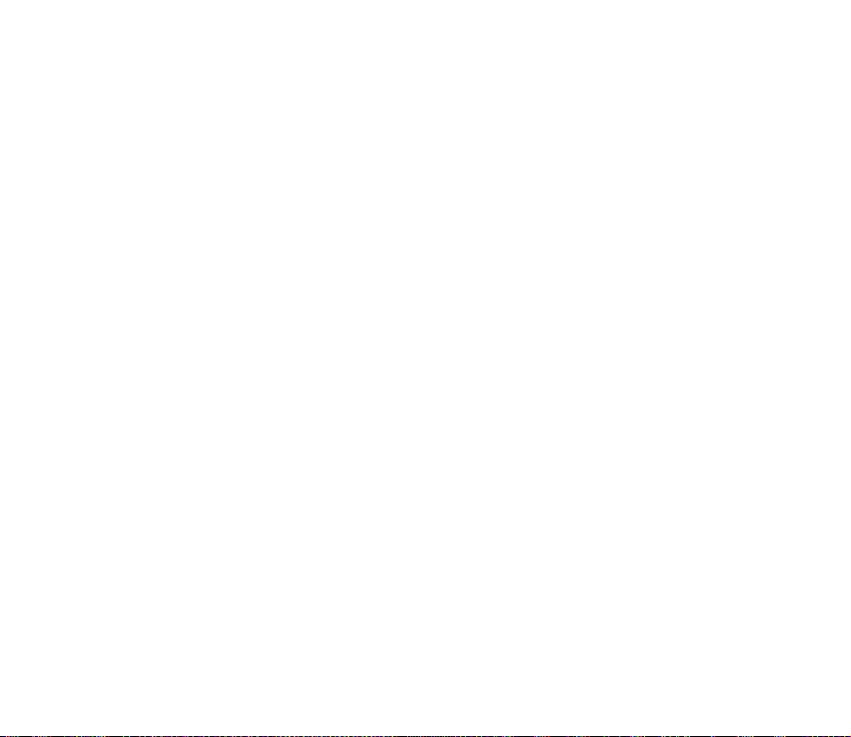
Configuración de la navegación .................................................................................................... 138
Conexión a un servicio ..................................................................................................................... 138
Navegación por las páginas ............................................................................................................ 139
Navegación mediante las teclas del teléfono......................................................................... 139
Opciones disponibles durante la navegación ......................................................................... 140
Llamada directa............................................................................................................................... 140
Finalización de la navegación ........................................................................................................ 141
Ajustes de aspecto del explorador ................................................................................................ 141
Favoritos ............................................................................................................................................... 142
Recepción de favoritos.................................................................................................................. 142
Descarga ............................................................................................................................................... 143
Buzón de entrada de servicio ......................................................................................................... 143
Ajustes de buzón de entrada de servicio ................................................................................. 143
Memoria caché ................................................................................................................................... 144
Cookies.................................................................................................................................................. 144
Scripts a través de una conexión segura..................................................................................... 145
Seguridad del navegador ................................................................................................................. 145
Módulo de seguridad..................................................................................................................... 145
Certificados ...................................................................................................................................... 146
Firma digital..................................................................................................................................... 147
Servicios SIM .......................................................................................................................................... 148
7. Conectividad de ordenador......................................................................... 149
Uso de las aplicaciones de comunicación de datos..................................................................... 149
8. Información sobre la batería ...................................................................... 150
Carga y descarga ................................................................................................................................... 150
9. Accesorios .................................................................................................... 152
CUIDADO Y MANTENIMIENTO ....................................................................... 153
INFORMACIÓN ADICIONAL SOBRE SEGURIDAD........................................... 155
10Copyright © 2004 Nokia. All rights reserved.
Page 11
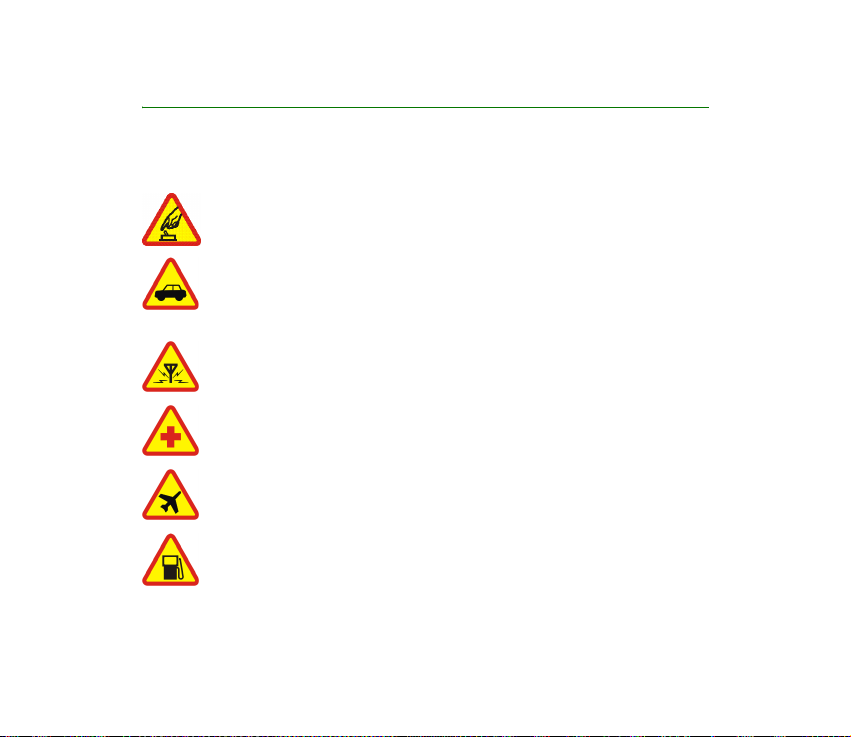
PARA SU SEGURIDAD
Lea estas sencillas instrucciones. No seguir las normas puede ser peligroso o ilegal. Lea la
guía del usuario completa para más información.
ENCIENDA EL TELÉFONO SIN RIESGOS
No encienda el teléfono donde el uso de teléfonos móviles esté prohibido o si
puede causar interferencias o comportar algún peligro.
LA PRECAUCIÓN EN CARRETERA ES LO PRINCIPAL
Respete la legislación local. Tenga siempre las manos libres para maniobrar con
el vehículo mientras conduce. Recuerde que la primera norma de conducción en
carretera es la precaución.
INTERFERENCIAS
Todos los teléfonos móviles pueden ser susceptibles a interferencias que podrían
afectar a su rendimiento.
APAGUE EL TELÉFONO EN LOS HOSPITALES
Siga todas las restricciones existentes. Apague el teléfono cuando se encuentre
cerca de un aparato médico.
APAGUE EL TELÉFONO EN LOS AVIONES
Siga todas las restricciones existentes. El uso de dispositivos sin cables, como los
teléfonos móviles, puede causar interferencias en los aviones.
APAGUE EL TELÉFONO EN LAS GASOLINERAS
No utilice el teléfono en áreas de servicio. No lo utilice cerca de combustible o
de productos químicos.
11Copyright © 2004 Nokia. All rights reserved.
Page 12
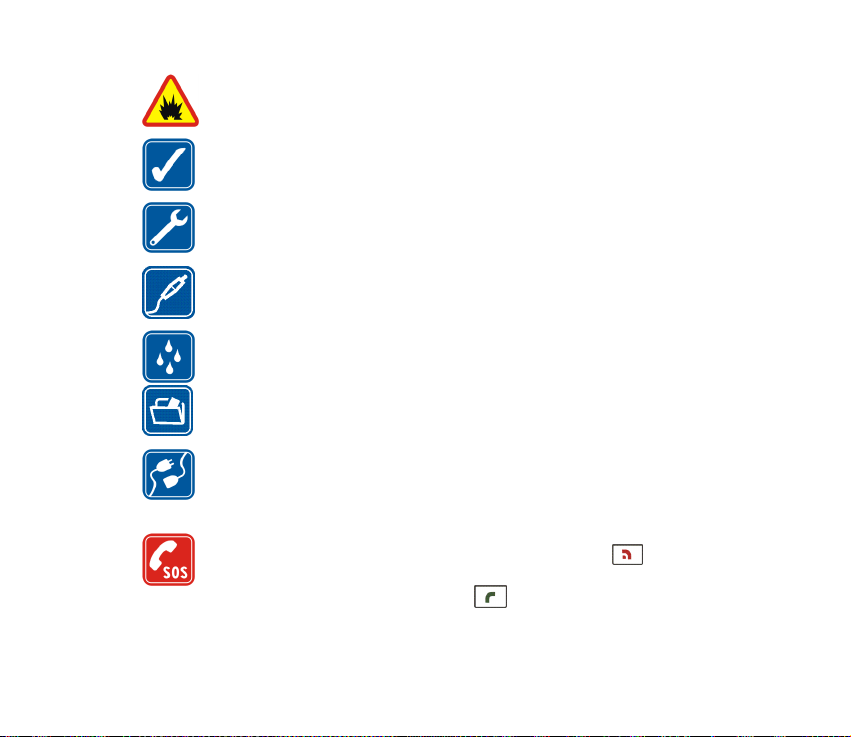
APAGUE EL TELÉFONO CERCA DE MATERIALES EXPLOSIVOS
Siga todas las restricciones existentes. No utilice el teléfono en lugares donde se
realicen explosiones.
UTILÍCELO RAZONABLEMENTE
Utilice el teléfono sólo en la posición normal tal como se explica en la
documentación del producto. No toque la antena si no es necesario.
SERVICIO TÉCNICO CUALIFICADO
El producto sólo debe instalarlo o repararlo el personal del servicio técnico
cualificado.
EQUIPAMIENTO Y BATERÍAS
Utilice únicamente equipamiento y baterías aprobados por el fabricante. No
conecte productos que sean incompatibles.
RESISTENCIA AL AGUA
Su teléfono no es resistente al agua. Manténgalo seco.
COPIAS DE SEGURIDAD
Recuerde hacer copias de seguridad o llevar un registro por escrito de toda la
información importante que guarda en el teléfono.
CONEXIÓN CON OTROS DISPOSITIVOS
Al conectarse a otro dispositivo, lea la guía del usuario correspondiente para
conocer con detalle las instrucciones de seguridad. No conecte productos que
sean incompatibles.
LLAMADAS DE EMERGENCIA
Asegúrese de que el teléfono está encendido y en servicio. Pulse tantas
veces como sea preciso para borrar la pantalla y volver a la pantalla de inicio.
Marque el número de emergencia y pulse . Indique su ubicación. No
interrumpa la llamada hasta que se le dé permiso para hacerlo.
12Copyright © 2004 Nokia. All rights reserved.
Page 13
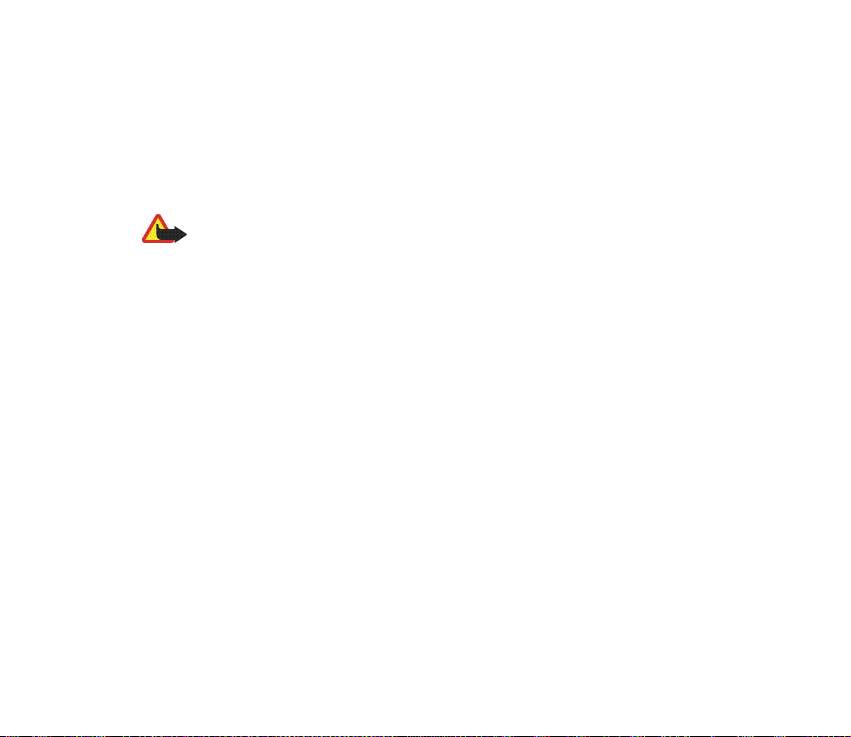
■ ACERCA DEL DISPOSITIVO
El uso del dispositivo móvil descrito en esta guía está aprobado para la red EGSM900,
GSM1800 y GSM1900. Póngase en contacto con su proveedor de servicios para obtener más
información sobre redes.
Al utilizar las funciones de este dispositivo, respete la legislación, así como la privacidad y
los derechos legítimos de las demás personas.
Aviso: Para utilizar las funciones de este dispositivo, salvo la alarma del reloj, debe
estar encendido. No encienda el teléfono donde el uso de teléfonos móviles pueda
causar interferencias o comportar algún peligro.
El teléfono y su equipamiento pueden contener piezas pequeñas. Manténgalos fuera del
alcance de los niños.
Para conocer la disponibilidad del equipamiento aprobado, póngase en contacto con su
distribuidor. Cuando desconecte el cable de alimentación de cualquier equipamiento, sujete
el enchufe y tire de éste, no del cable.
■ Servicios de Red
Para utilizar el teléfono, debe tener contratados los servicios de un proveedor de servicios
inalámbricos. La mayoría de las funciones de este teléfono dependen de las funciones de la
red inalámbrica para poder utilizarse. Estos Servicios de Red puede que no estén disponibles
en todas las redes o que necesite llegar a algún acuerdo específico con su proveedor de
servicios para poder utilizarlos. Es posible que el proveedor de servicios le facilite
instrucciones adicionales sobre cómo utilizarlos y le indique qué cargos son aplicables en
cada caso. Algunas redes pueden tener ciertas limitaciones que afectan al modo en que
puede utilizar los servicios de red. Por ejemplo, algunas redes tal vez no admitan todos los
caracteres y servicios que dependan del idioma.
13Copyright © 2004 Nokia. All rights reserved.
Page 14
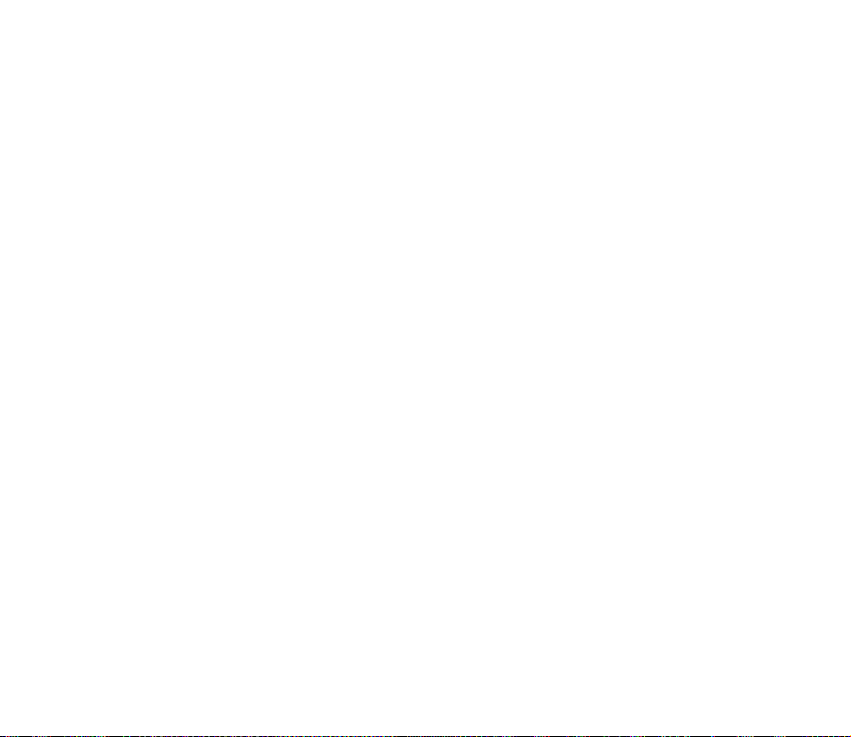
Es posible que el proveedor de servicios haya solicitado que determinadas funciones no
estén habilitadas o activadas en el teléfono. En ese caso, no aparecerán en el menú del
teléfono. Póngase en contacto con su proveedor de servicios para obtener más información.
Este teléfono admite los protocolos WAP 2.0 (HTTP y SSL) que se ejecutan en los protocolos
TCP/IP. Algunas funciones de este teléfono, como el Servicio de mensajes multimedia
(MMS), navegación, mensajes instantáneos, correo electrónico, contactos con info de
presencia, sincronización remota, y descarga de contenidos mediante un navegador o a
través de MMS, dependen de la red para poder utilizar dichas tecnologías.
■ MEMORIA COMPARTIDA
El teléfono dispone de tres memorias diferentes. Las siguientes funciones de este dispositivo
pueden compartir la primera memoria: guía, mensajes de texto, mensajes instantáneos y de
correo electrónico SMS, grabaciones, agenda y notas. La segunda memoria compartida la
utilizan los mensajes multimedia, los archivos almacenados en la Galería y los ajustes de
configuración. La tercera memoria compartida la utiliza la aplicación de correo electrónico,
los juegos y las aplicaciones Java. Si utiliza una o varias de estas funciones, puede reducirse
la memoria disponible para las demás funciones que comparten la misma memoria. Por
ejemplo, la memoria disponible en la segunda memoria puede agotarse por completo si
guarda muchos elementos en la Galería. Puede que el teléfono muestre un mensaje
indicando que la memoria está llena si trata de utilizar una función que comparte memoria.
En ese caso, borre parte de la información o entradas almacenadas en la memoria
compartida correspondiente antes de continuar.
■ Soporte Nokia en Internet
Visite <www.nokia.com/support> el sitio Web de Nokia de su país para consultar la última
versión de esta guía, información adicional, descargas y servicios relacionados con su
producto Nokia.
14Copyright © 2004 Nokia. All rights reserved.
Page 15
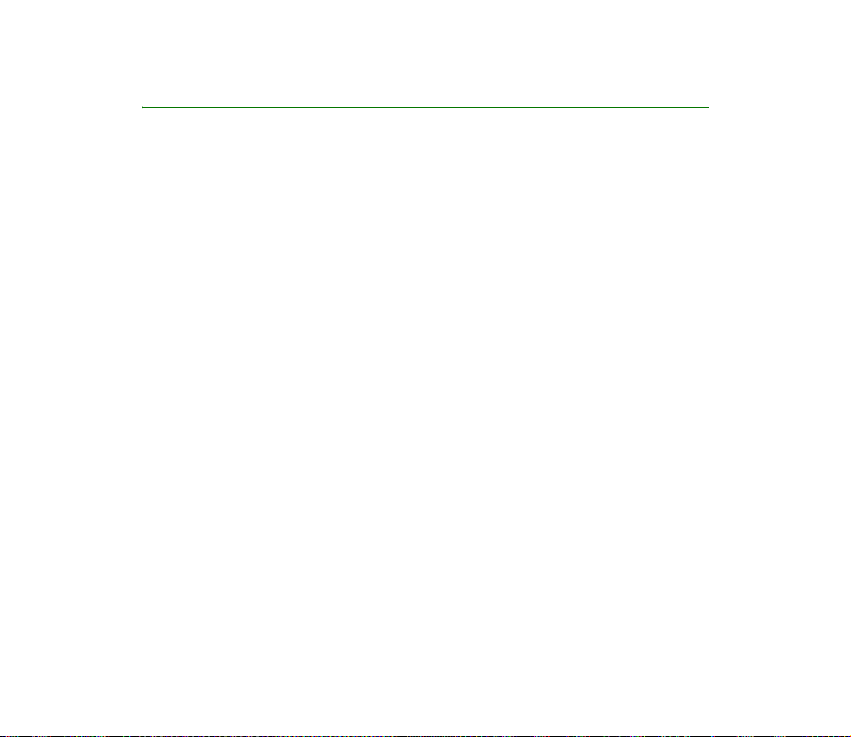
Información general
■ Códigos de acceso
• Código de seguridad (de 5 a 10 dígitos): El código de seguridad contribuye a
proteger el teléfono de usos no autorizados. El código predefinido es 12345.
Cambie el código y conserve el nuevo código confidencial en un lugar seguro y
separado del teléfono. Para configurar el teléfono de modo que solicite el
código, véase Ajustes de seguridad en la página 104.
Si introduce un código de seguridad incorrecto cinco veces seguidas, el
teléfono hará caso omiso en caso de que lo siga intentando. Espere 5 minutos y
vuelva a introducir el código.
• Códigos PIN y PIN2 (de 4 a 8 dígitos): El número de identificación personal
(Personal Identification Number, PIN) contribuye a proteger su tarjeta SIM de
un uso no autorizado. El código PIN suele facilitarse con la tarjeta SIM. Puede
configurar el teléfono de modo que, al encenderlo, solicite el código PIN; véase
Ajustes de seguridad en la página 104.
El código PIN2, incluido en algunas tarjetas SIM, es necesario para acceder a
determinadas funciones.
• PIN del módulo y PIN de firma: El PIN del módulo es necesario para acceder a
la información contenida en el módulo de seguridad; véase Módulo de
seguridad en la página 145.
15Copyright © 2004 Nokia. All rights reserved.
Page 16
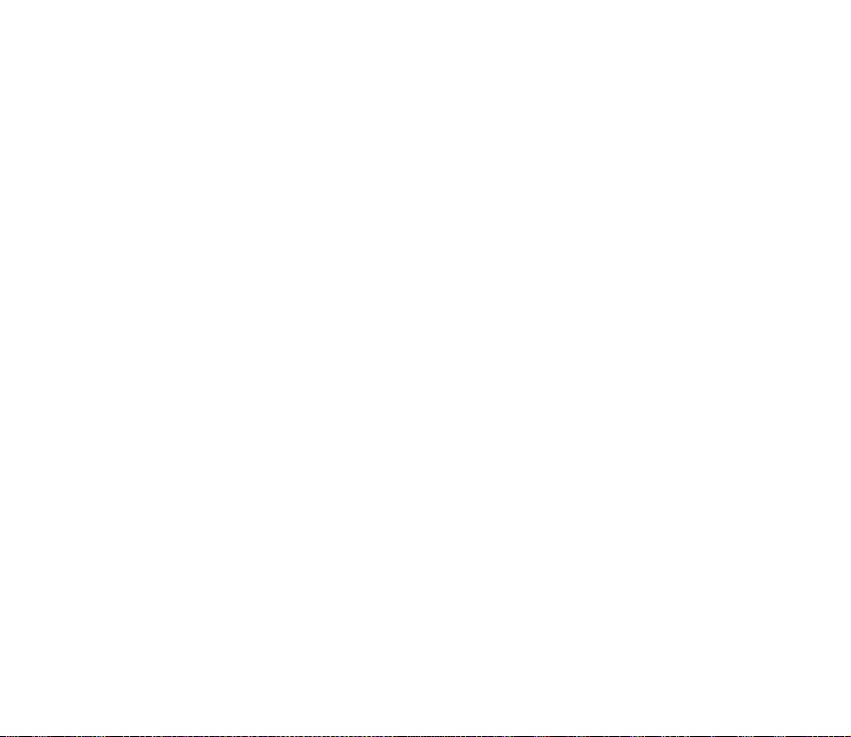
El PIN de firma es necesario para la firma digital; véase Firma digital en la
página 147. El PIN del módulo y el de firma se entregan con la tarjeta SIM si
ésta contiene un módulo de seguridad.
Si introduce un código PIN incorrecto tres veces seguidas, en la pantalla
aparecerá PIN bloqueado o Código PIN bloqueado y se le solicitará que
introduzca el código PUK.
• Códigos PUK y PUK2 (8 dígitos): La Clave de desbloqueo personal o Personal
Unblocking Key (PUK o PUK2) es necesaria para cambiar un código PIN o PIN2
bloqueado.
Si los códigos no se han entregado con la tarjeta SIM, póngase en contacto con
su proveedor de servicios para solicitarlos.
• Contraseña de restricción (4 dígitos): Esta contraseña es necesaria para
utilizar el Servicio de restricción de llamadas; véase Ajustes de seguridad en la
página 104. Puede obtener esta contraseña de su proveedor de servicios.
• Código de monedero (de 4 a 10 dígitos): Este código es necesario para
acceder a los servicios de monedero; véase Monedero en la página 129. Si
introduce un código de monedero incorrecto tres veces, la aplicación de
monedero se bloquea durante 5 minutos. Si introduce un número incorrecto
tres veces seguidas, se duplicará el periodo de tiempo durante el cual la
aplicación queda bloqueada.
■ Servicio de ajustes de configuración
Para poder utilizar los mensajes multimedia e instantáneos, así como otros
servicios inalámbricos, deberá tener los ajustes de configuración adecuados en el
16Copyright © 2004 Nokia. All rights reserved.
Page 17
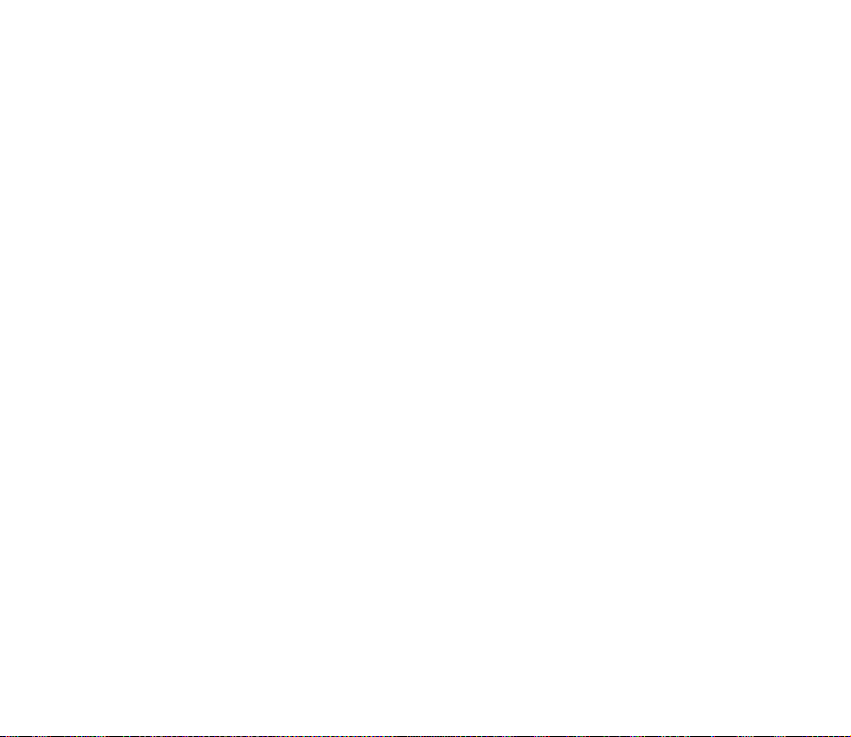
teléfono. Puede recibir dichos ajustes directamente como un mensaje de
configuración y sólo tendrá que guardarlos en el teléfono. Para obtener más
información sobre la disponibilidad de los ajustes, póngase en contacto con su
operador de red, proveedor de servicios o distribuidor de Nokia autorizado más
cercano.
Puede recibir los ajustes de configuración para los mensajes multimedia, los
mensajes instantáneos y de presencia, pulsar para hablar, la aplicación de correo,
la sincronización, streaming y el navegador.
Cuando reciba los ajustes como mensaje de configuración y estos no se guarden ni
se activen automáticamente, aparecerá en pantalla Ajustes de conf. recibidos.
Para ver los ajustes recibidos, pulse Mostrar.
• Para guardar los ajustes, pulse Guardar. Si el teléfono solicita Introduzca el PIN
de los ajustes:, introduzca el código PIN de los ajustes y pulse Aceptar. Si desea
recibir el código PIN, póngase en contacto con el proveedor de servicios que
proporciona los ajustes.
Si aún no se ha guardado ningún ajuste, estos ajustes se guardan y se definen
como predeterminados en los ajustes de configuración. En caso contrario, el
teléfono pregunta lo siguiente: Ajustes predeterminados fijados.
• Para descartar los ajustes recibidos, pulse Descart..
17Copyright © 2004 Nokia. All rights reserved.
Page 18
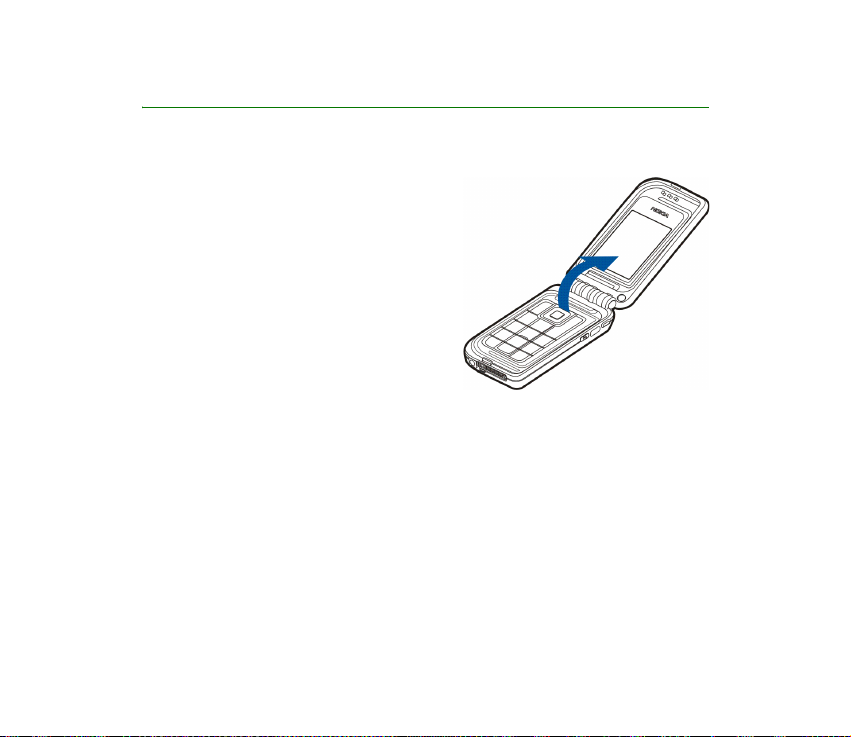
1. Conceptos básicos
■ Apertura de la tapa
La tapa del teléfono se abre formando un
ángulo de 150 grados aproximadamente.
No intente abrir más la tapa.
■ Las carcasas del teléfono
Puede personalizar su teléfono con fundas forradas intercambiables.
Para insertar una carcasa, ajústela al teléfono según se muestra en la imagen.
18Copyright © 2004 Nokia. All rights reserved.
Page 19
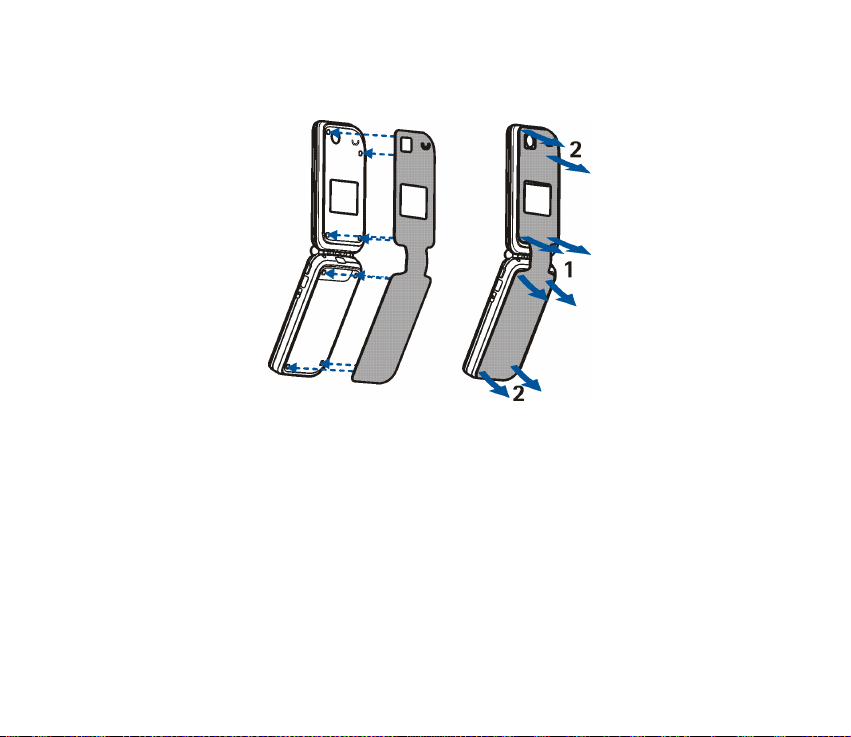
Para retirar la carcasa, aflójela primero de ambos lados de la bisagra (1) y, a
continuación, de los extremos del teléfono (2).
Mantenimiento de las fundas forradas
Puede limpiar el polvo del tejido de las carcasas diariamente con un cepillo suave
o un paño seco.
Para limpiar el tejido, retire las carcasas y pase sobre ellas un paño de algodón
blanco humedecido. Evite la utilización de paños o papeles impresos absorbentes,
ya que pueden desprender tinta sobre el tejido.
Para una limpieza meticulosa, retire las carcasas en primer lugar y limpie el polvo
del tejido con cuidado. Puede lavar las carcasas con agua aproximadamente a
19Copyright © 2004 Nokia. All rights reserved.
Page 20
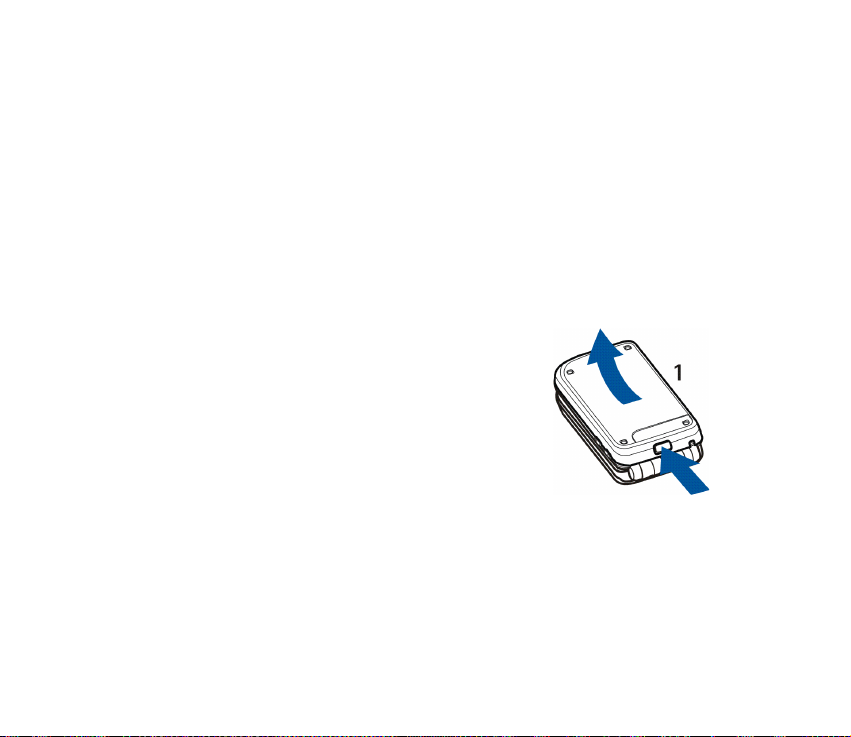
30 °C y un detergente suave. No las meta en la secadora. Espere siempre a que las
carcasas estén completamente secas antes de colocarlas en el teléfono. Cepíllelas
con delicadeza con un cepillo de cerdas suaves.
■ Instalación de la tarjeta SIM y la batería
Mantenga las tarjetas SIM fuera del alcance de los niños. Para más detalles sobre
disponibilidad e información sobre el uso de los servicios de la tarjeta SIM, póngase en
contacto con el distribuidor de su tarjeta SIM. Puede ser su operador de red, proveedor de
servicio u otro distribuidor.
Cerciórese siempre de que el teléfono esté apagado y desconectado del cargador antes de
extraer la batería.
1. Con la tapa cerrada y la parte trasera del teléfono
hacia usted, presione suavemente el botón de
apertura y levante la cubierta de la batería
deslizándola hacia afuera (1).
20Copyright © 2004 Nokia. All rights reserved.
Page 21
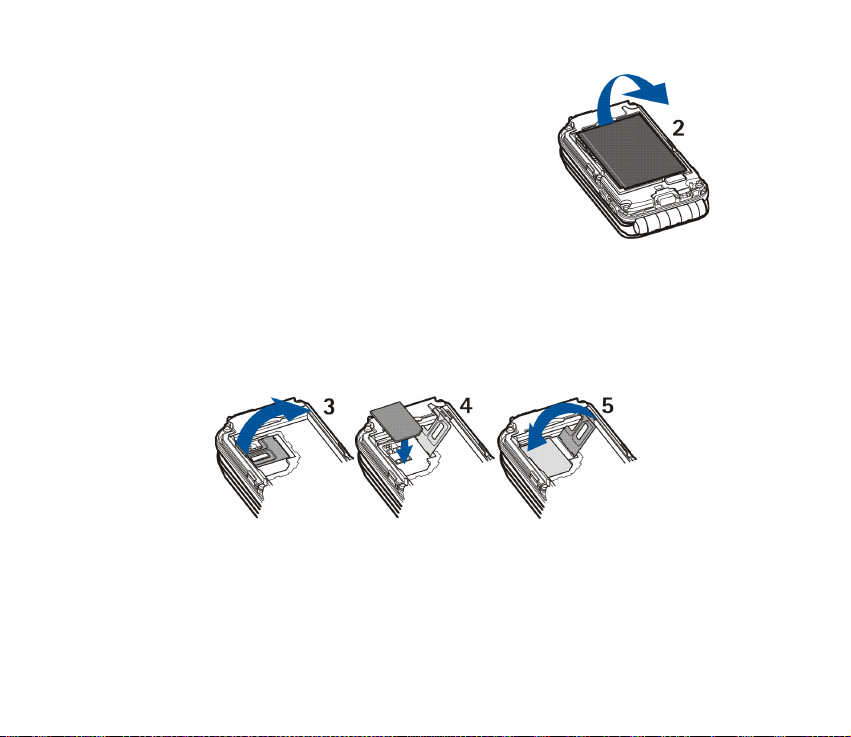
2. Extraiga la batería (2).
3. Para abrir el compartimento de la tarjeta SIM, tire con cuidado de la pestaña
de bloqueo del compartimento de la tarjeta y ábralo (3). Introduzca la tarjeta
SIM en su compartimento de forma que la zona de los contactos dorados se
encuentre hacia abajo (4). Asegúrese de que la tarjeta SIM se ha insertado
correctamente. Cierre la cubierta del compartimento de la tarjeta SIM (5) y
presiónela con suavidad hasta que quede encajada en su sitio.
21Copyright © 2004 Nokia. All rights reserved.
Page 22
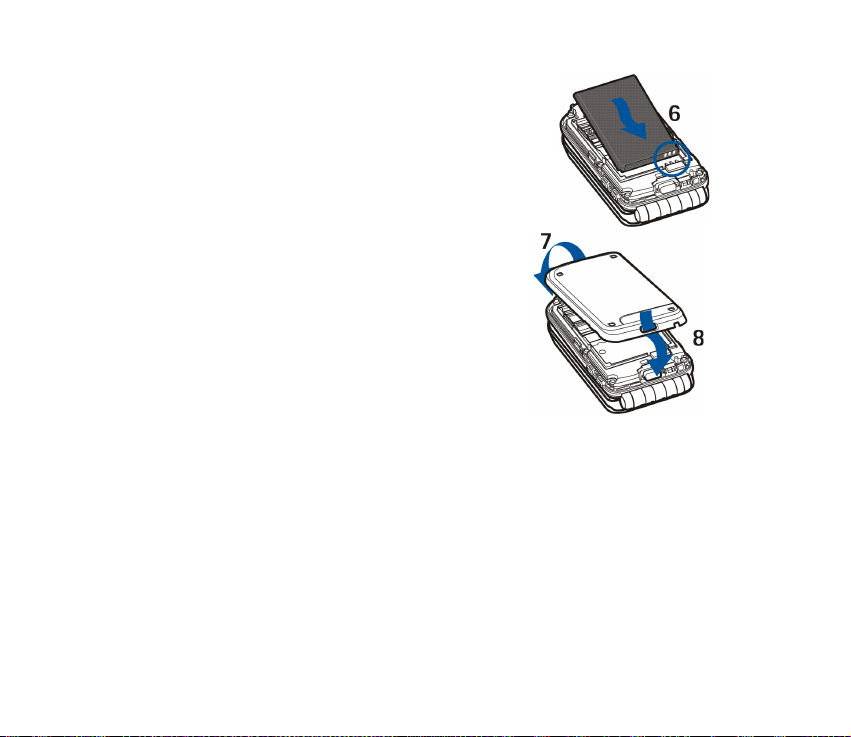
4. Vuelva a colocar la batería (6).
5. Encaje, en primer lugar, las pestañas de bloqueo de
la carcasa en las pestañas del teléfono (7) y, a
continuación, el otro extremo de la carcasa en su
lugar (8).
■ Colocación de la correa para la muñeca
Extraiga la carcasa del teléfono. Véase el paso 1 de la sección Instalación de la
tarjeta SIM y la batería en la página 20.
22Copyright © 2004 Nokia. All rights reserved.
Page 23
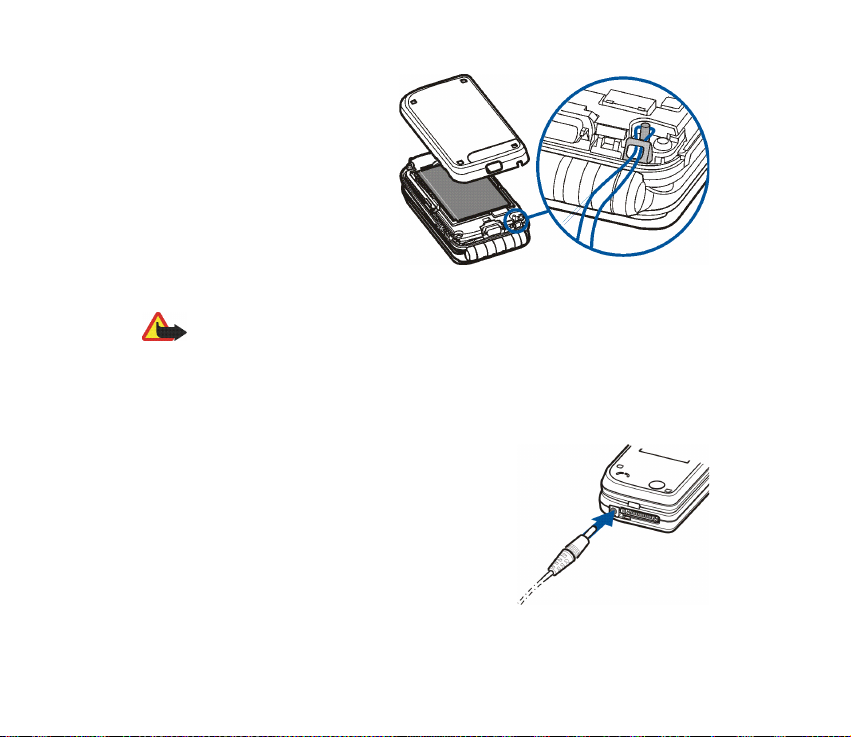
Introduzca la correa como se
muestra en la imagen.
Cierre la carcasa. Véase el paso 5
en Instalación de la tarjeta SIM y
la batería en la página 20.
■ Carga de la batería
Aviso: Utilice únicamente las baterías, cargadores y equipamiento aprobados por
Nokia para este modelo en particular. El uso de cualquier otro tipo puede anular
toda aprobación o garantía, y puede resultar peligroso.
Antes de usar cualquier cargador, compruebe el número del modelo de dicho
cargador. Este dispositivo está diseñado para ser utilizado con la alimentación
proporcionada por ACP-12, ACP-7, AC-1 y LCH-12.
1. Conecte el cable del cargador al conector
situado en la base del teléfono.
2. Conecte el cargador a una toma de corriente
alterna.
El indicador de batería se desplaza durante el
proceso de carga y, cuando el teléfono está
encendido, también aparece brevemente el
texto Cargando cuando se empieza a cargar. Si
23Copyright © 2004 Nokia. All rights reserved.
Page 24
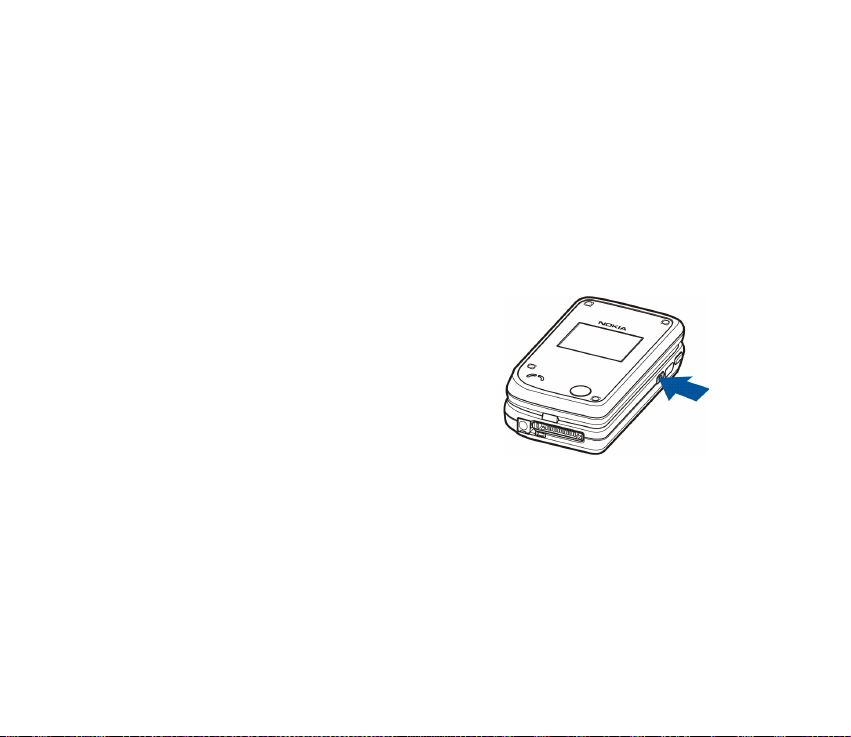
la batería está completamente descargada, pueden pasar varios minutos hasta
que aparezca en pantalla el indicador de carga o hasta que se pueda realizar
una llamada.
El teléfono se puede utilizar mientras el cargador se encuentra conectado.
El tiempo de carga depende de la batería y el cargador utilizados. Por ejemplo, la
carga de una batería BL-4C con el cargador AC-1 tarda una hora y media
aproximadamente mientras el teléfono está con la pantalla en blanco.
■ Encendido y apagado del teléfono
Para encender y apagar el teléfono, mantenga
pulsada la tecla de encendido.
Tenga en cuenta que si aparece en la pantalla del
teléfono Inserte la tarjeta SIM, incluso si la
tarjeta SIM está correctamente insertada, o
Tarjeta SIM no admitida, póngase en contacto
con su operador de red o proveedor de servicios.
Si el teléfono solicita un código PIN o un código
de seguridad, abra la tapa, introdúzcalo y pulse
Aceptar. Véase también Códigos de acceso en la
página 15.
Su dispositivo tiene una antena interna.
24Copyright © 2004 Nokia. All rights reserved.
Page 25
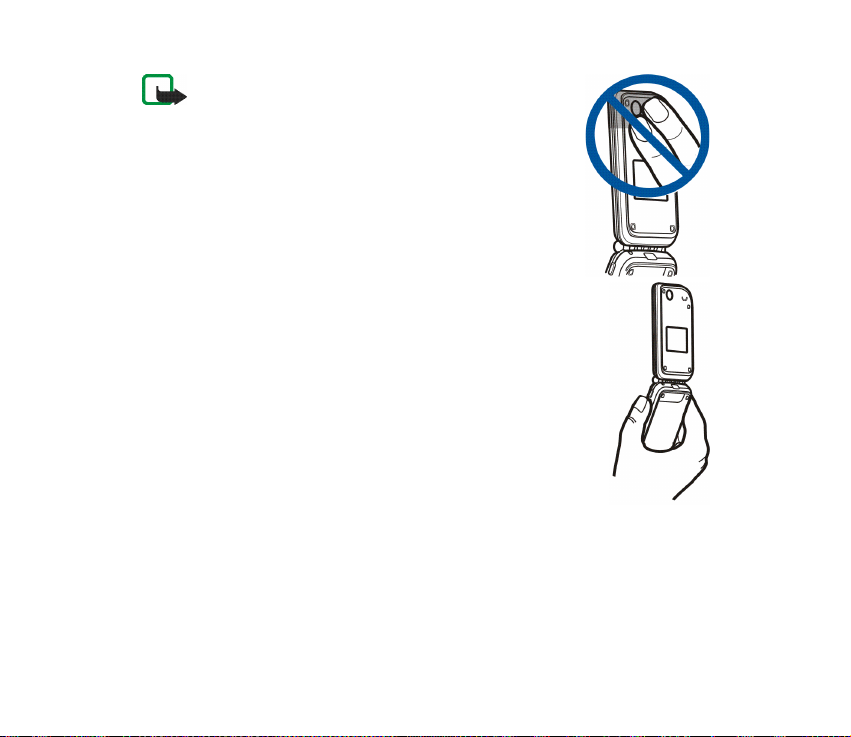
Nota: Al igual que ocurre con otros dispositivos de
transmisión por radio, no toque la antena si no es
necesario cuando el dispositivo esté encendido. El
contacto del cuerpo con la antena afecta a la calidad de la
llamada y puede incrementar innecesariamente el nivel de
potencia que necesita el dispositivo para su
funcionamiento. No tocar el área que rodea la antena
durante el uso del dispositivo optimiza el rendimiento de
la antena y la duración de la batería.
Mantenga el teléfono en su posición normal.
25Copyright © 2004 Nokia. All rights reserved.
Page 26
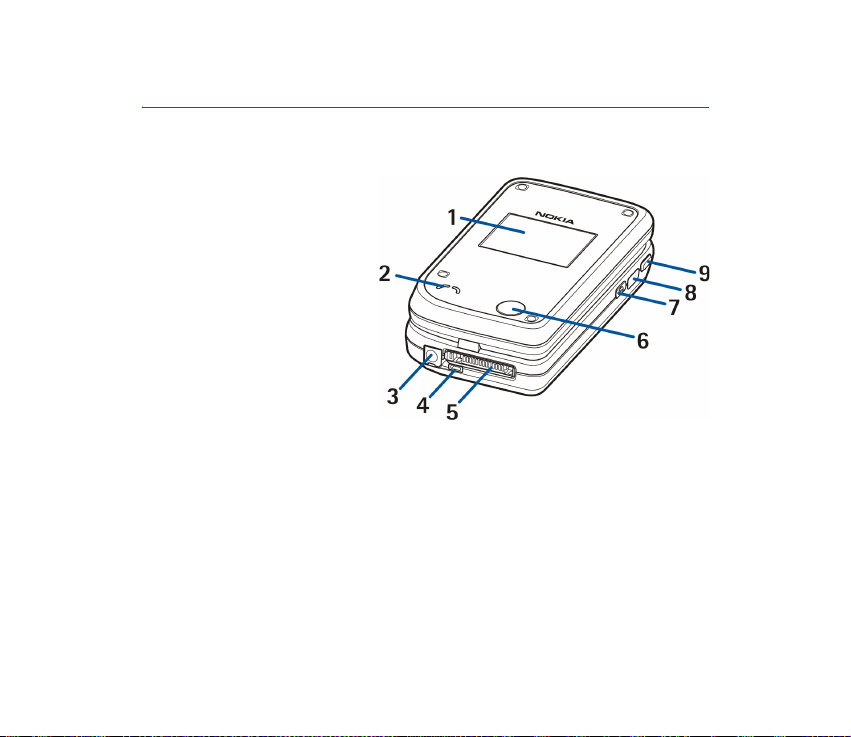
2. Su teléfono
■ Presentación del teléfono: tapa cerrada
1. Pantalla mini
2. Altavoz
3. Conector del cargador
4. Micrófono
TM
5. Conector Pop-Port
empleado, por ejemplo, para
el kit manos libres portátil y
el cable de datos.
6. Lente de la cámara
7. La tecla de encendido se
utiliza para encender y apagar el teléfono.
Cuando el teclado está bloqueado, si pulsa la tecla de encendido brevemente,
se encenderá la luz de la pantalla del teléfono durante 15 segundos
aproximadamente.
Si el teclado no está bloqueado, pueden cambiarse los modos; para acceder a
los modos y desplazarse por ellos, pulse la tecla de encendido brevemente y,
para activar un modo, mantenga pulsada la tecla de encendido. Véase Modos
en la página 91.
26Copyright © 2004 Nokia. All rights reserved.
Page 27
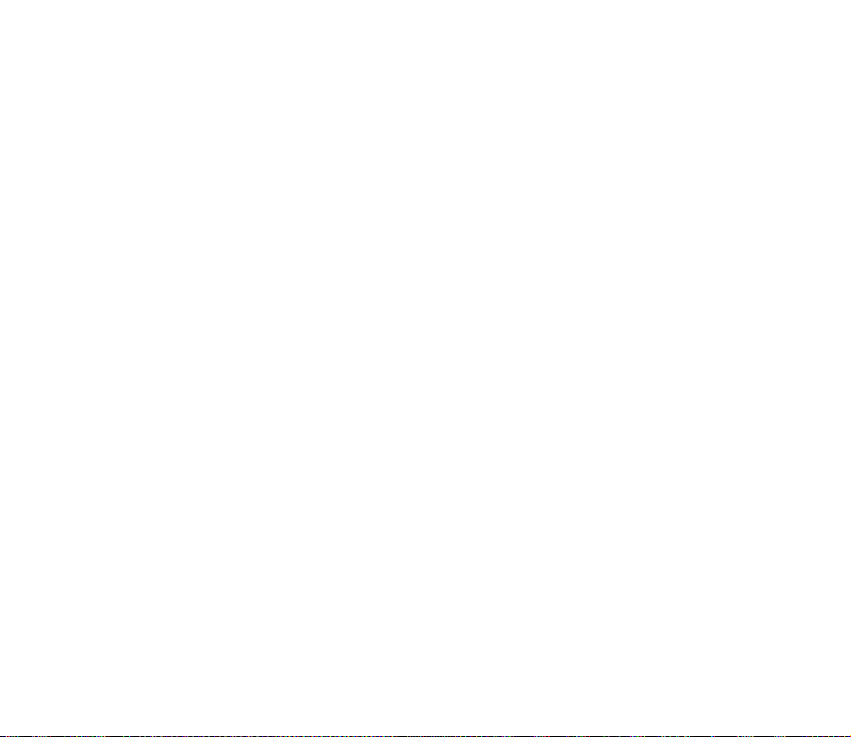
8. Puerto de infrarrojos
9. Tecla Pulsar para hablar, para realizar llamadas. Véase Realización y recepción
de una llamada de Pulsar para hablar en la página 116.
27Copyright © 2004 Nokia. All rights reserved.
Page 28
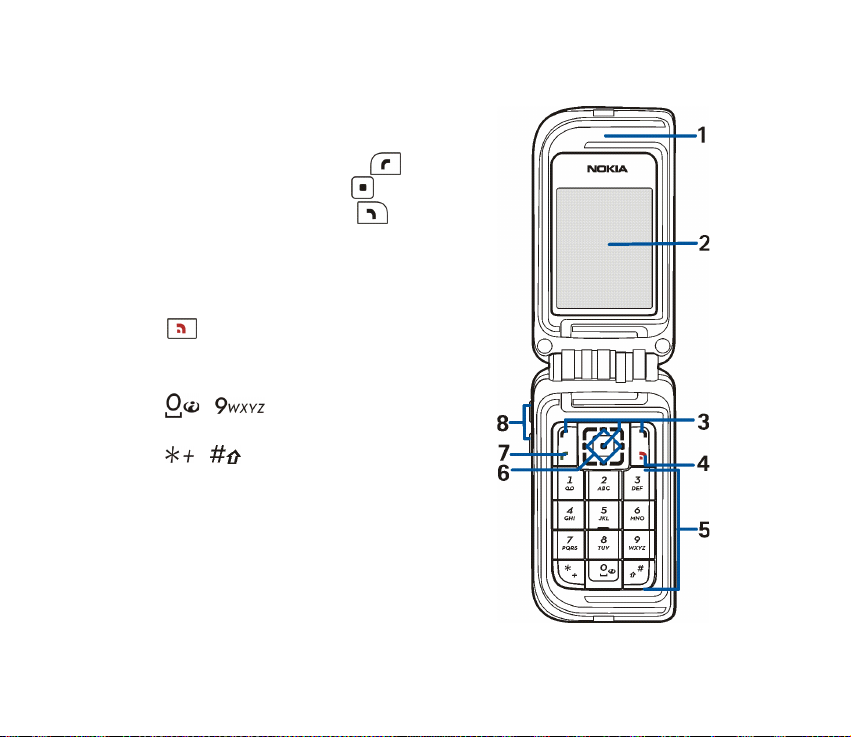
■ Presentación del teléfono: tapa abierta
1. Auricular
2. Pantalla principal
3. Tecla de selección izquierda, ,
tecla de selección central ,
tecla de selección derecha
La función de estas teclas depende del texto
guía que aparece en la pantalla por encima
de las teclas. Véase Pantalla en blanco en la
página 29.
4. finaliza una llamada activa.
Mantenga pulsada esta tecla para salir de
cualquier función.
5. - introducen números y
caracteres.
y se utilizan para diversos fines en
distintas funciones.
6. Teclas de desplazamiento en cuatro
direcciones: arriba, abajo, izquierda y
derecha
Permite, por ejemplo, desplazarse por la guía,
los menús, los ajustes o la agenda, y desplazar
el cursor durante la escritura de texto.
28Copyright © 2004 Nokia. All rights reserved.
Page 29
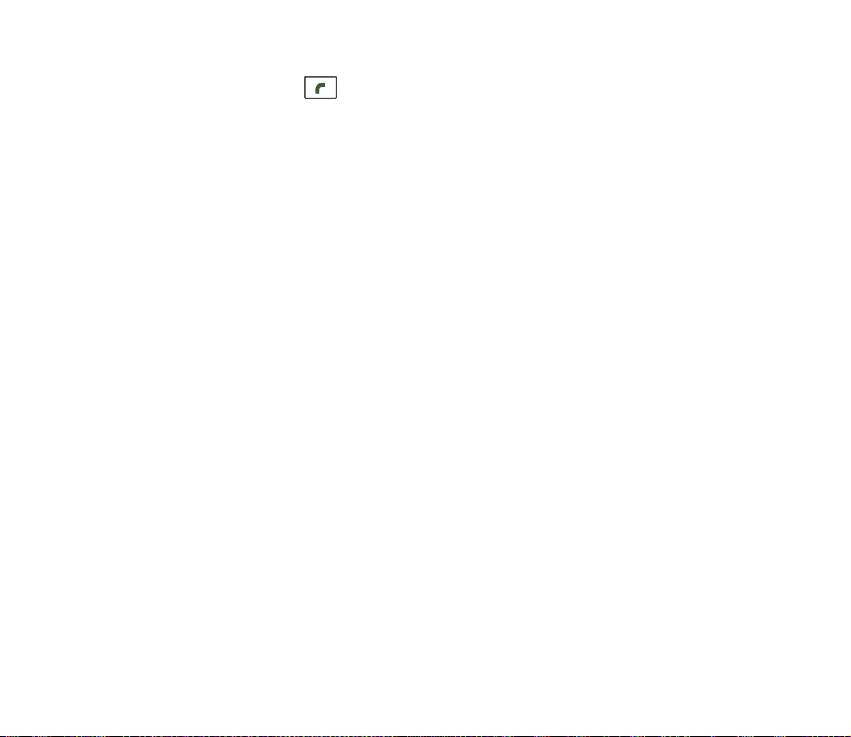
7. La tecla de llamada marca un número de teléfono y responde a una
llamada.
8. Las teclas de volumen permiten ajustar el volumen del auricular, del altavoz o
del ML portátil, si está conectado al teléfono.
Cuando la tapa está cerrada, sirven para silenciar una señal de llamada
entrante, para cambiar la alarma a Repetir, o para silenciar, por ejemplo, la
alarma de nota de agenda.
■ Pantalla en blanco
El teléfono se encuentra con la pantalla en blanco cuando está preparado para su
uso y no se ha introducido ningún carácter.
Pantalla mini
Cuando la tapa está cerrada, la pantalla mini puede mostrar lo siguiente:
• La intensidad de la señal de la red celular en su ubicación actual y el nivel de
carga de la batería. Véase Pantalla principal en la página 30.
• El nombre de la red o, si el teléfono no puede utilizarse, una nota de texto que
lo indica.
• La fecha y la hora, el modo activo, y los avisos de nota de agenda o alarma.
• Cuando tiene una llamada entrante, aparece el nombre o número de la persona
que llama si se ha identificado. Véase Respuesta o rechazo de una llamada en
la página 37.
29Copyright © 2004 Nokia. All rights reserved.
Page 30
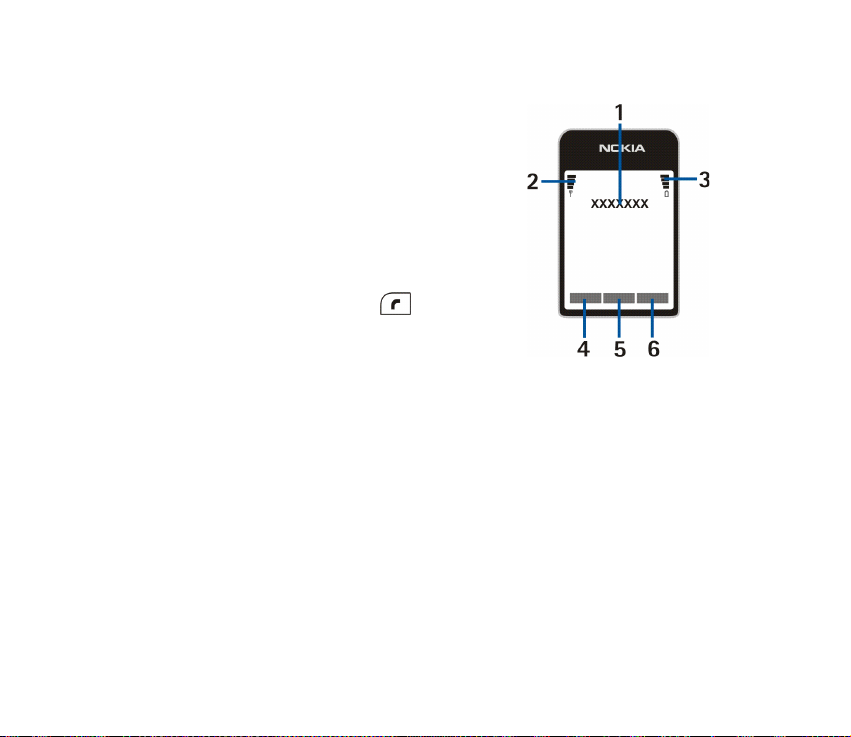
Pantalla principal
1. Muestra el nombre de la red o el logotipo del
operador para indicar en qué red celular se está
utilizando el teléfono en ese momento.
2. Indica la intensidad de la señal de la red celular
en su ubicación actual. Cuanto más alta está la
barra, más intensa es la señal.
3. Indica el nivel de carga de la batería. Cuanto más
alta está la barra, más carga hay en la batería.
4. La tecla de selección izquierda con la
pantalla en blanco le permitirá acceder a Ir a.
Puede utilizar la tecla como acceso directo a sus
funciones favoritas.
Para ver la lista de las funciones de las que dispone en la lista de accesos
directos personales, pulse Ir a. Para activar una función, desplácese hasta ella y
pulse Selecc..
• Para agregar más funciones a la lista de accesos directos, pulse Opcs. y
seleccione Opciones selección. Desplácese hasta una función y pulse
Selecc. para añadirla a la lista de accesos directos. Para eliminar una
función de la lista, pulse Deselec..
Si no hay ninguna función en la lista de accesos directos, pulse Añadir para
agregar una función.
30Copyright © 2004 Nokia. All rights reserved.
Page 31

• Para ordenar las funciones de la lista, pulse Opcs. y seleccione Organizar.
Diríjase hasta la función que desee desplazar, pulse Mover y seleccione el
lugar en donde desee ubicarla.
5. La tecla de selección central con la pantalla en blanco le permitirá acceder
a Menú.
6. Es posible que la tecla de selección derecha con la pantalla en blanco sea
Guía para acceder al menú Guía, una tecla específica de operador para acceder
a la página principal de un operador o una función específica que haya
seleccionado en el menú Tecla de selección derecha. Véase Accesos directos
personales en la página 95.
Papel tapiz
Cuando se encuentre con la pantalla en blanco, puede configurar el teléfono para
que muestre una imagen de fondo, denominada papel tapiz, para la pantalla
principal y otra para la pantalla mini.
Salvapantallas
Puede seleccionar una imagen como salvapantallas para la pantalla mini y
configurar el teléfono para que lo active cuando transcurra un determinado
periodo de tiempo sin utilizar ninguna función del teléfono. Véase Salvapantallas
en la sección Ajustes de la pantalla mini de la página 94.
El teléfono activa automáticamente el salvapantallas del reloj digital en la
pantalla principal y en la mini cuando el teléfono está con la pantalla en blanco.
Tenga en cuenta que, si no ha ajustado la hora, la hora que aparecerá será 00:00.
31Copyright © 2004 Nokia. All rights reserved.
Page 32

Indicadores esenciales cuando la pantalla está en blanco
Indica que ha recibido uno o más mensajes de texto o con imágenes.
Indica que ha recibido uno o varios mensajes multimedia.
El teléfono ha registrado una llamada perdida.
o
El teléfono está conectado al servicio de mensajes instantáneos y el
estado de disponibilidad es en línea o desconectado.
Indica que ha recibido uno o varios mensajes instantáneos y que está
conectado al servicio de mensajes instantáneos.
Indica que el teclado del teléfono está bloqueado.
El teléfono no sonará cuando se reciba una llamada entrante o un
mensaje de texto si Aviso de llamada entrante está definido como
Desactivado y / o ninguno de los grupos llamantes se ha definido para
recibir un aviso en el ajuste Aviso para, y Tono de aviso para mensajes está
definido como Desactivado.
La alarma está definida como Activar.
El temporizador está activado.
El cronómetro está funcionando en segundo plano.
El modo de conexión (E)GPRS Siempre en línea está seleccionado y el
servicio (E)GPRS está disponible.
32Copyright © 2004 Nokia. All rights reserved.
Page 33

Se ha establecido una conexión (E)GPRS.
La conexión (E)GPRS se suspende (en espera), por ejemplo si se produce
una llamada entrante o saliente durante una conexión de marcación
(E)GPRS.
El indicador de la conexión de infrarrojos se muestra en la pantalla
mientras la conexión de infrarrojos esté activada.
o Si dispone de dos líneas de teléfono, el indicador muestra la línea
telefónica seleccionada.
Todas las llamadas entrantes se desvían a otro número, Desvío de todas
llamadas de voz. Si dispone de dos líneas de teléfono, el indicador de
desvío de la primera línea es y para la segunda línea.
El altavoz está activo.
Se han restringido las llamadas a un grupo cerrado de usuarios.
, , o
Un ML portátil, manos libres, adaptador audífono o soporte para música
se ha conectado al teléfono.
El modo temporizado está seleccionado.
o
La conexión Pulsar para hablar está activa o se ha suspendido.
Fecha y hora
Véase Ajustes de fecha y hora en la página 94.
33Copyright © 2004 Nokia. All rights reserved.
Page 34

Algunos accesos directos cuando la pantalla está en blanco
• Para acceder a la lista de números marcados, pulse la tecla de selección
izquierda una vez. Desplácese hasta el número o nombre que desee y
pulse la tecla de llamada para llamar.
• Para llamar al buzón de voz (servicio de red) cuando haya guardado su número
de buzón de voz en el teléfono, mantenga pulsada la tecla .
• Para establecer una conexión con un servicio de navegación, mantenga
pulsada la tecla .
• Para acceder a la página Nokia.com, mantenga pulsada la tecla .
• Para abrir la Lista de grupos de Pulsar para hablar (servicio de red), mantenga
pulsada la tecla de desplazamiento hacia la derecha.
• Para buscar el nombre de un contacto, pulse la tecla de desplazamiento hacia
abajo.
• Para comenzar a escribir mensajes rápidamente, pulse la tecla de
desplazamiento hacia la izquierda.
• Para abrir el visor de la cámara con la vista de foto estándar, pulse la tecla de
desplazamiento hacia arriba. Para cambiar rápidamente el modo de la cámara,
por ejemplo a vídeo, mantenga pulsada la tecla de desplazamiento izquierda o
derecha.
• Para cambiar el modo, abra la lista de modos y desplácese hasta el modo
deseado pulsando brevemente la tecla de encendido. Para activar el modo,
pulse Selecc..
34Copyright © 2004 Nokia. All rights reserved.
Page 35

■ Bloqueo del teclado
El bloqueo del teclado desactiva las teclas para evitar que se pulsen
accidentalmente.
• Para bloquear el teclado con la pantalla en blanco, pulse Menú y, a
continuación, en menos de 1,5 segundos. El bloqueo de teclado no está
activado cuando cierra la tapa.
• Para desbloquear el teclado, abra la tapa, pulse Desbloq. y en
1,5 segundos.
Para responder a una llamada cuando el bloqueo está activado, abra la tapa o
pulse la tecla de llamada . Durante una llamada, el teléfono se puede utilizar
normalmente. Al finalizar o rechazar una llamada, el teclado se volverá a activar
automáticamente.
Para obtener información sobre el bloqueo de teclado de seguridad, véase Bloqueo
teclado de seguridad en la sección Ajustes del teléfono de la página 100.
Para bloquear el teclado durante una llamada, véase Opciones durante una
llamada en la página 38.
Cuando el teclado protegido está activado, pueden efectuarse llamadas al número de
emergencia oficial programado en el dispositivo. Marque el número de emergencia y
pulse .
35Copyright © 2004 Nokia. All rights reserved.
Page 36

3. Funciones de llamada
■ Realización de una llamada
1. Abra la tapa e introduzca el número de teléfono, incluido el prefijo. Si se
equivoca al introducir un carácter, pulse Borrar para borrarlo.
Para realizar llamadas internacionales, pulse dos veces para introducir el
prefijo internacional (el signo + sustituye al código de acceso internacional) e
introduzca el código del país, el prefijo sin el 0 inicial, si es necesario, y el
número de teléfono.
2. Para llamar al número, pulse la tecla de llamada .
3. Pulse para finalizar la llamada o para cancelar el intento de llamada o
cierre la tapa.
Realización de una llamada mediante la guía
Para buscar un nombre o número de teléfono guardado en la Guía, pulse la tecla
de desplazamiento hacia abajo con la pantalla en blanco. Desplácese hasta el
nombre o número de teléfono y, para llamar al número, pulse la tecla de
llamada .
Marcación rápida
Para utilizar la marcación rápida, deberá asignar un número de teléfono a una de
las teclas de marcación rápida, desde hasta . Véase Marcación
36Copyright © 2004 Nokia. All rights reserved.
Page 37

rápida en la sección Otras funciones de la Guía de la página 88. Llame al número
de una de las siguientes formas:
• Pulse la tecla de marcación rápida que desee y pulse la tecla de llamada .
• Si se encuentra activada la función Marcación rápida, mantenga pulsada una
tecla de marcación rápida hasta que se inicie la llamada. Puede definir la
función de Marcación rápida como Activar o Desactivar. Véase Ajustes de
llamada en la página 99.
■ Respuesta o rechazo de una llamada
Cuando la tapa esté cerrada, ábrala para contestar una llamada entrante. Para
rechazar una llamada entrante cuando la tapa esté cerrada, ábrala y vuelva a
cerrarla antes de que pasen 1,5 segundos o pulse .
• Si pulsa algunas de las teclas de volumen en lugar de contestar la llamada, sólo
se silenciará la señal de llamada.
Para responder a una llamada entrante cuando haya definido Responder con tapa
abierta como Desactivar, abra la tapa y pulse la tecla de llamada . Véase
Ajustes de llamada en la página 99.
Para responder a una llamada entrante cuando la tapa está abierta, pulse la tecla
de llamada ; para rechazar una llamada entrante, pulse .
• Si pulsa Opcs. en lugar de contestar la llamada, se silenciará la señal de
llamada y podrá seleccionar si desea contestarla o rechazarla.
• Si pulsa Silenciar, sólo se silenciará la señal de llamada. Puede contestar o
rechazar la llamada.
37Copyright © 2004 Nokia. All rights reserved.
Page 38

Para finalizar la llamada, pulse o cierre la tapa.
Si ha conectado al teléfono un ML portátil que disponga de tecla de kit manos
libres portátil, podrá responder y finalizar llamadas pulsando esta tecla.
Cuando recibe una llamada, el teléfono muestra el nombre de la persona que
llama, su número de teléfono, o el texto Número privado o Llamada. Si recibe una
llamada de alguien cuyo número de teléfono tiene los mismos siete dígitos finales
que un contacto almacenado en la Guía, puede que la información no se muestre
correctamente.
■ Opciones durante una llamada
Muchas de las opciones que puede seleccionar durante una llamada son servicios
de red. Para obtener información sobre la disponibilidad de estos servicios,
póngase en contacto con su operador de red o proveedor de servicios.
Durante una llamada, pulse Opcs. para seleccionar una de las opciones siguientes:
• Silenciar micrófono o Activar micrófono, Finalizar llamada, Finaliz. todas llam.,
Guía, Menú, Retener o Activar, Bloquear teclado, Grabar, Llamada nueva
(servicio de red), Responder y Rechazar.
• Multiconferencia para realizar una multiconferencia que admita hasta cinco
participantes (servicio de red). Durante una llamada, llame a un nuevo
participante (Llamada nueva). La primera llamada queda en espera. Cuando el
nuevo participante responda a la llamada, seleccione Multiconferencia para
incorporar al primer participante a la multiconferencia. Para mantener una
conversación privada con uno de los participantes, seleccione Llamada privada
y, a continuación, seleccione el participante deseado. Para volver a
incorporarse a la multiconferencia, seleccione Añadir a multiconf..
38Copyright © 2004 Nokia. All rights reserved.
Page 39

• Enviar DTMF para enviar cadenas de tonos DTMF (Dual Tone Multi-Frequency),
por ejemplo, contraseñas o números de cuentas bancarias. Todos los teléfonos
de marcación por tonos utilizan el sistema DTMF. Puede introducir el carácter
de espera w y el de pausa p pulsando repetidas veces la tecla .
• Conmutar para alternar entre la llamada activa y la que se encuentra en espera
(servicio de red); Transferir para conectar una llamada en espera con una
activa y desconectarse de ambas llamadas (servicio de red).
• Altavoz para utilizar el teléfono como altavoz durante una llamada. El altavoz
se desactivará automáticamente en el momento en que termine la llamada o el
intento de llamada, o bien cuando conecte el manos libres o el ML portátil al
teléfono.
Al activar el altavoz, también puede cerrar la tapa del teléfono durante una
llamada. Pulse, en primer lugar, Opcs. y cierre la tapa antes de que pasen
5 segundos.
Aviso: No sostenga el dispositivo cerca del oído si está utilizando el altavoz, ya que
el volumen puede resultar muy alto.
39Copyright © 2004 Nokia. All rights reserved.
Page 40

4. Escritura de texto
Puede introducir texto, por ejemplo, al escribir mensajes, mediante la función de
texto tradicional o de texto predictivo.
Cuando escriba un texto, aparecerá en la parte superior de la pantalla, que le
indicará la función de texto predictivo; también aparecerá , que le indicará la
función de texto tradicional. Aparecerá , o junto al indicador de
función de texto, que le mostrará el uso de mayúsculas y minúsculas. Para cambiar
entre mayúsculas y minúsculas, al pulsar . se indicará el modo numérico.
Para cambiar entre el modo alfabético y el modo numérico, mantenga pulsada la
tecla y seleccione Modo numérico. Para volver al modo alfabético, mantenga
pulsada la tecla .
■ Activación y desactivación de la función de texto
predictivo
Al escribir texto, pulse Opcs.. Para activar la función de texto predictivo si existe
para el idioma seleccionado, seleccione Diccion. activado o Dicc. desactivado para
volver a la función de texto tradicional.
Sugerencia: Para activar o desactivar de forma rápida la función de texto
predictivo durante la escritura de texto en modo alfabético, pulse dos
veces o mantenga pulsada la tecla Opcs..
40Copyright © 2004 Nokia. All rights reserved.
Page 41

■ Selección de idioma de escritura
Cuando escriba un texto en modo alfabético, pulse Opcs. o mantenga pulsada la
tecla . Para cambiar de forma temporal el idioma para la escritura de texto,
seleccione Idioma de escrit..
Para definir un idioma diferente para la escritura de texto y para los textos que
aparecen en la pantalla, pulse Menú, y seleccione Ajustes, Ajustes del teléfono y
Ajustes de idioma.
■ Función de texto predictivo
La función de texto predictivo utiliza un diccionario incorporado al que se pueden
agregar nuevas palabras. Es posible escribir cualquier letra con sólo pulsar una
tecla.
1. Empiece a escribir una palabra con las teclas que van desde hasta
. Para cada letra, pulse la tecla correspondiente una sola vez. La palabra
cambia cada vez que se pulsa una tecla.
2. Cuando haya terminado de escribir la palabra correctamente, confírmela
añadiendo un espacio con la tecla o pulsando cualquiera de las teclas de
desplazamiento. Pulse una tecla de desplazamiento para desplazar el cursor.
Si la palabra no es correcta, pulse varias veces; o bien pulse Opcs.,
seleccione Coincidencias y desplácese por la lista de palabras. Una vez que
aparezca la palabra deseada, confírmela.
Si el carácter ? aparece detrás de la palabra, significará que la palabra que
desea escribir no se encuentra en el diccionario. Para añadir la palabra al
diccionario, pulse Escribir, introduzca la palabra (mediante la función de texto
41Copyright © 2004 Nokia. All rights reserved.
Page 42

tradicional) y pulse Guardar. Cuando el diccionario se llene, la palabra nueva
sustituirá a la palabra más antigua.
Escritura de palabras compuestas
Escriba la primera parte de la palabra y confírmela pulsando la tecla de
desplazamiento derecha. Escriba la última parte de la palabra y confírmela.
■ Utilización de la función de texto tradicional
Pulse una tecla numérica, desde hasta , repetidas veces hasta que
aparezca el carácter deseado. No todos los caracteres disponibles en una tecla
numérica aparecen impresos en ella. Los caracteres disponibles dependen del
idioma seleccionado para la escritura de texto.
• Si la siguiente letra que desea escribir se encuentra en la misma tecla que la
que acaba de introducir, espere hasta que aparezca el cursor o pulse cualquiera
de las teclas de desplazamiento y escriba la letra.
• Los signos de puntuación y los caracteres especiales más comunes se
encuentran en la tecla numérica .
■ Sugerencias sobre la escritura de texto
También se encuentran disponibles las siguientes funciones para la escritura de
texto:
• Para insertar un espacio, pulse .
• Para insertar un número mientras se encuentra seleccionado el modo
alfabético, mantenga pulsada la tecla numérica deseada.
42Copyright © 2004 Nokia. All rights reserved.
Page 43

• Para mover el cursor a la izquierda, a la derecha, abajo o arriba, pulse la tecla
de desplazamiento correspondiente.
• Para borrar un carácter situado a la izquierda del cursor, pulse Borrar.
Mantenga pulsada la tecla Borrar para borrar los caracteres de forma más
rápida.
Para borrar todos los caracteres al mismo tiempo durante la escritura de un
mensaje, pulse Opcs. y seleccione Borrar texto.
• Para insertar una palabra mediante la función de texto predictivo, pulse Opcs.
y seleccione Insertar palabra. Escriba la palabra mediante la función de texto
tradicional y pulse Guardar. La palabra se agregará también al diccionario.
• Para insertar un carácter especial mediante la función de texto tradicional,
pulse . Cuando utilice la función de texto predictivo, mantenga pulsada la
tecla o pulse Opcs. y seleccione Insertar símbolo. Para insertar un
emoticono cuando utilice la función de texto tradicional, pulse dos veces .
Cuando utilice la función de texto predictivo, mantenga pulsada la función
para caracteres especiales y vuelva a pulsarla una vez para obtener los
emoticonos. Desplácese hasta un carácter y pulse Utilizar para seleccionarlo.
Durante la escritura de mensajes de texto se encuentran disponibles las siguientes
opciones:
• Para insertar un número mientras se encuentra activado el modo alfabético,
pulse Opcs. y seleccione Insertar número. Introduzca un número de teléfono o
búsquelo en la Guía y pulse Aceptar.
• Para insertar un nombre de la Guía, pulse Opcs. y seleccione Insertar contacto.
Para insertar un número de teléfono o un elemento de texto vinculado al
nombre, pulse Opcs. y seleccione Ver detalles.
43Copyright © 2004 Nokia. All rights reserved.
Page 44

5. Utilización del menú
El teléfono ofrece una amplia gama de funciones que se agrupan en menús. La
mayoría de las funciones de menú van acompañadas de un breve texto de ayuda.
Para ver el texto de ayuda, desplácese hasta la función de menú que desee y
espere 15 segundos. Para salir del texto de ayuda, pulse Atrás. Puede configurar el
teléfono para que muestre u oculte los textos de ayuda del menú en el menú
Activación de texto de ayuda. Véase Ajustes del teléfono en la página 100.
■ Acceso a una función de menú
Mediante desplazamiento
1. Para acceder al menú, pulse Menú.
2. Desplácese hacia arriba o hacia abajo por la lista de menús o desplácese con
cualquiera de las teclas de desplazamiento si ha seleccionado la vista de menú
de cuadrícula.
Seleccione, por ejemplo, Ajustes pulsando Selecc..
Puede cambiar la vista de menú en el submenú Vista de los menús. Véase
Ajustes de la pantalla principal en la página 93.
3. Si el menú contiene submenús, seleccione el que desee, por ejemplo Ajustes de
llamada.
4. Si el submenú seleccionado contiene otros submenús, repita el paso 3.
5. Seleccione el ajuste que desee.
44Copyright © 2004 Nokia. All rights reserved.
Page 45

6. Para volver al nivel de menú anterior, pulse Atrás y para salir del menú, pulse
Salir.
Mediante método abreviado
Los menús, submenús y opciones de ajustes están numerados, y a algunos se
puede acceder mediante sus números de método abreviado.
Para acceder al menú, pulse Menú. Escriba con rapidez, en dos segundos, el
número de índice de la función de menú a la que desee acceder.
Para volver al nivel de menú anterior, pulse Atrás y para salir del menú, pulse Salir.
45Copyright © 2004 Nokia. All rights reserved.
Page 46

■ Lista de funciones de menú
1. Mensajes
1. Crear mensaje
2. Buzón de entrada
3. Buzón de salida
4. Element. enviados
5. Elem. guardados
6. Mensajes instant.
7. Correo
8. Mensajes de voz
9. Mensajes de info
10. Comandos servicio
11. Borrar mensajes
12. Ajustes mensajes
13. Contad. mensajes
2. Guía
1. Buscar
2. Añadir cont. nuevo
3. Borrar
4. Mi presencia
5. Nombres suscritos
6. Copiar
7. Ajustes
46Copyright © 2004 Nokia. All rights reserved.
Page 47

8. Marcación rápida
9. Grabaciones
10. Números info
11. Números servicio
12. Números propios
13. Grupos llamantes
1
1
2
2
3. Reg. llamadas
1. Llamadas perdidas
2. Llamadas recibidas
3. Llamadas enviadas
4. Borrar listas de últimas llamadas
5. Duración de la llamada
6. Contador de datos de GPRS
7. Temporizador de conexión de GPRS
8. Contad. mensajes
9. Posicionamiento
4. Ajustes
1. Modos
2. Temas
3. Ajustes de tonos
1. Sólo aparece si lo admite la tarjeta SIM. Para obtener información sobre la disponibilidad de
estos servicios, póngase en contacto con su operador de red o proveedor de servicios.
2. Si Números info, Números servicio o ambos no están admitidos, el número de este elemento
de menú cambia según corresponda.
47Copyright © 2004 Nokia. All rights reserved.
Page 48

4. Ajustes de pantalla principal
5. Ajustes de pantalla mini
6. Ajustes de hora y fecha
7. Accesos directos personales
8. Conectividad
9. Ajustes de llamada
10. Ajustes del teléfono
11. Ajustes de accesorios
1
12. Ajustes de configuración
13. Ajustes de seguridad
14. Restaurar los valores iniciales
5. Galería
1. Imágenes
2. Videoclips
3. Temas
4. Gráficos
5. Tonos
6. Grabs. voz
6. Multimedia
1. Cámara
2. Reprod. media
1. Este menú sólo aparece si el teléfono está o ha estado conectado a un equipamiento
compatible disponible para el teléfono.
48Copyright © 2004 Nokia. All rights reserved.
Page 49

3. Radio
4. Grabadora
7. PPH
1. Activar PPH / Desactivar PPH
2. B. entr. dev. llam.
3. Lista de grupos
4. Lista de contactos
5. Añadir grupo
6. Ajustes de PPH
7. Ajustes de configuración
8. Servicios
8. Organizador
1. Alarma
2. Agenda
3. Lista de tareas
4. Notas
5. Sincronización
6. Monedero
7. Calculadora
8. Cronómetro
9. Temporizador de cuenta atrás
49Copyright © 2004 Nokia. All rights reserved.
Page 50

9. Aplicaciones
1. Juegos
2. Colección
10. Servicios
1. Inicio
2. Favoritos
3. Enlaces descargas
4. Última dir. web
5. Buz. entrada serv.
6. Ajustes
7. Ir a dirección
8. Borrar la caché
11. Servicios SIM
1. Sólo aparece si lo admite la tarjeta SIM. El nombre y el contenido varían en función de la
tarjeta SIM.
1
50Copyright © 2004 Nokia. All rights reserved.
Page 51

6. Funciones de menú
■ Mensajes
Puede leer, escribir, enviar y guardar mensajes de texto, multimedia y de
correo electrónico. Todos los mensajes se organizan en carpetas.
Nota: Cuando envíe mensajes, puede que el dispositivo muestre el texto Mensaje
enviado. Esto indica que su dispositivo ha enviado el mensaje al número del centro
de mensajes programado en el dispositivo. No significa que el mensaje se haya
recibido en el destinatario deseado. Si desea información más detallada acerca de
los servicios de mensajería, consulte a su proveedor de servicios.
Mensajes de texto (SMS)
Mediante el servicio SMS (Servicio de mensajes cortos) puede enviar y recibir
mensajes concatenados compuestos por varios mensajes de texto normales
(servicio de red) que pueden contener imágenes.
Para enviar cualquier mensaje de texto, con imágenes o de correo electrónico,
deberá guardar previamente el número del centro de mensajes; véase Ajustes de
los mensajes en la página 73.
Su dispositivo admite el envío de mensajes de texto que superen la limitación normal de
160 caracteres. Si su mensaje excede los 160 caracteres, se enviará en dos o más mensajes.
La parte superior de la pantalla contiene el indicador con la longitud del mensaje, el cual va
disminuyendo a partir de 160. Por ejemplo, 10/2 significa que todavía puede añadir
10 caracteres de texto y que el mensaje se enviará en dos mensajes.
51Copyright © 2004 Nokia. All rights reserved.
Page 52

Tenga en cuenta que el uso de caracteres especiales Unicode, como ë, â, á, ì, ocupa más
espacio.
Nota: Sólo los teléfonos que ofrecen la función de mensajes con imágenes pueden
recibir y mostrar mensajes con imágenes.
Escritura y envío de mensajes SMS
1. Pulse Menú y seleccione Mensajes, Crear mensaje y Mensaje de texto.
2. Escriba el mensaje. Véase Escritura de texto en la página 40.
Puede insertar plantillas de texto o una imagen en el mensaje. Véase Plantillas
en la página 54. Cada mensaje con imagen está compuesto de varios mensajes
de texto. El envío de un mensaje que contenga una imagen o mensajes
concatenados puede costar más que el envío de un mensaje de texto.
3. Para enviar el mensaje, pulse Enviar o la tecla de llamada .
4. Introduzca el número de teléfono del destinatario o pulse Buscar para
recuperar un número de la Guía y pulse Aceptar.
Opciones para el envío de mensajes
Cuando haya escrito el mensaje, pulse Opcs. y seleccione Opciones de envío y una
de las opciones siguientes:
• Para enviar un mensaje a varios destinatarios, seleccione Enviar a varios.
El mensaje se envía por separado a cada destinatario, por lo que puede costar
más que enviar un solo mensaje.
• Para enviar un mensaje como correo electrónico SMS, seleccione Enviar como
correo. Introduzca la dirección de correo electrónico del destinatario o
búsquela en la Guía y pulse Aceptar.
52Copyright © 2004 Nokia. All rights reserved.
Page 53

• Para enviar un mensaje utilizando un modo de mensaje predefinido, seleccione
Modo de envío y el modo que desee utilizar.
Para definir un modo de mensaje, véase Ajustes de los mensajes en la
página 73.
Lectura y respuesta de un mensaje SMS
Aparece el indicador cuando ha recibido un mensaje de texto o de correo
electrónico. Cuando la memoria está llena, el icono parpadea en la pantalla.
Para poder recibir mensajes nuevos, deberá borrar algunos de los mensajes
antiguos de la carpeta Buzón de entrada.
1. Para ver un mensaje nuevo, pulse Mostrar, o bien para verlo más tarde, pulse
Salir.
Para leer el mensaje más tarde, pulse Menú y seleccione Mensajes y Buzón de
entrada. Si se han recibido varios mensajes, seleccione el mensaje que desee
leer. Los mensajes no leídos aparecen con el icono delante en la lista de
mensajes.
2. Mientras lee un mensaje, pulse Opcs.. Puede seleccionar si desea eliminar,
reenviar, editar el mensaje como mensaje de texto o de correo electrónico,
moverlo a otra carpeta o extraer los detalles del mensaje. También puede
copiar texto del principio de un mensaje en la agenda del teléfono como nota
de aviso. Al leer un mensaje con imágenes, puede guardar la imagen en la
carpeta Plantillas.
3. Para responder a un mensaje, pulse Respond.. Para responder con un mensaje
de texto, seleccione Mensaje de texto, o bien para responder con un mensaje
multimedia, seleccione Mens. multimedia
53Copyright © 2004 Nokia. All rights reserved.
Page 54

Cuando responda a un mensaje de correo electrónico, en primer lugar confirme
o edite la dirección de correo electrónico y el asunto y, a continuación, escriba
su respuesta.
4. Para enviar el mensaje al número que aparece en pantalla, pulse Enviar o la
tecla de llamada y Aceptar.
Plantillas
Para acceder a la lista de plantillas, pulse Menú y seleccione Mensajes, Elem.
guardados, Mensajes de texto y Plantillas. Para agregar una plantilla de texto
( ) o imagen ( ) a un mensaje, selecciónela, pulse Opcs. y, para completar el
mensaje, seleccione Editar (o Editar texto para la plantilla de imagen).
Para agregar una plantilla mientras escribe o responde a un mensaje, pulse Opcs. y
seleccione Usar plantilla para insertar una plantilla de texto en el mensaje o
correo electrónico. Seleccione Insertar gráfico para insertar una imagen en el
mensaje de texto.
Mensajes multimedia
Nota: Sólo los dispositivos que ofrecen funciones de correo electrónico o de
mensajes multimedia compatibles pueden recibir y mostrar mensajes multimedia.
Si desea obtener información sobre la disponibilidad del servicio de red de
mensajes multimedia o suscribirse a él, póngase en contacto con su operador de
red o proveedor de servicios. Véase Ajustes de mensajes multimedia en la
página 74.
54Copyright © 2004 Nokia. All rights reserved.
Page 55

Un mensaje multimedia puede contener texto, sonido, una imagen, una nota de la
agenda, una tarjeta de visita o un videoclip. Si el mensaje es demasiado grande, es
posible que el teléfono no pueda recibirlo. Algunas redes permiten enviar
mensajes de texto que incluyen una dirección de Internet en la que se puede ver el
mensaje multimedia.
No podrá recibir mensajes multimedia durante una llamada, un juego, una
aplicación Java o una sesión de navegación activa a través de datos GSM. Puesto
que la entrega de mensajes multimedia puede no llevarse a cabo por varias
razones, no dependa exclusivamente de ellos para comunicaciones importantes.
Escritura y envío de mensajes multimedia
1. Para crear y enviar un mensaje multimedia, pulse Menú y seleccione Mensajes,
Crear mensaje y Mens. multimedia
2. Escriba el mensaje. Véase Escritura de texto en la página 40.
• Para insertar un archivo en el mensaje, pulse Opcs., seleccione Insertar y, a
continuación, la opción deseada. No podrá seleccionar una opción si ésta
aparece atenuada.
Si selecciona Imagen, Clip de sonido o Videoclip, aparece la lista de carpetas
disponibles de la Galería. Abra una carpeta concreta, desplácese hasta el
archivo que desee, pulse Opcs. y seleccione Insertar. El archivo se adjuntará
cuando el nombre del archivo aparezca en el mensaje.
Si selecciona Clip sonido nuevo, se abrirá la grabadora y podrá comenzar
una nueva grabación. Cuando finalice la grabación, ésta se añadirá al
mensaje.
55Copyright © 2004 Nokia. All rights reserved.
Page 56

• Para insertar una tarjeta de visita o una nota de la agenda en el mensaje,
pulse Opcs., seleccione Insertar y Tarj. de visita o Nota (agenda).
• El teléfono admite mensajes multimedia que contienen varias páginas
(diapositivas). Cada diapositiva contiene texto, una imagen, una nota de la
agenda, una tarjeta de visita y un clip de sonido. Para insertar una
diapositiva en el mensaje, pulse Opcs., seleccione Insertar y Diapositiva.
Para abrir una diapositiva, en caso de que el mensaje contenga varias, pulse
Opcs. y seleccione Diapo. anterior, Diapo. siguiente o Lista diapositivas.
Para definir el intervalo entre diapositivas, pulse Opcs. y seleccione
Temporiz. diapos.. Para desplazar el componente de texto hacia la parte
superior o inferior del mensaje, seleccione Colocar texto prin. o Colocar
texto final.
3. Para ver el mensaje antes de enviarlo, pulse Opcs. y seleccione Vista previa.
4. Para enviar el mensaje, pulse Enviar o la tecla de llamada , y seleccione
Número teléfono.
Para enviar el mensaje a una dirección de correo electrónico o a varios
destinatarios, seleccione Dirección de correo o Muchos.
5. Introduzca el número de teléfono (o la dirección de correo electrónico) del
destinatario o búsquelo en la Guía. Pulse Aceptar y el mensaje pasará a la
carpeta Buzón de salida para su envío.
Se tarda más en enviar un mensaje multimedia que un mensaje de texto
normal. Mientras se envía el mensaje multimedia, aparece el indicador
animado y podrá utilizar otras funciones del teléfono. Si se produce una
56Copyright © 2004 Nokia. All rights reserved.
Page 57

interrupción durante el envío del mensaje, el teléfono intentará reenviarlo más
veces. Si estos intentos fallan, el mensaje permanecerá en la carpeta Buzón de
salida. Puede volver a enviarlo más tarde.
El mensaje enviado se guardará en la carpeta Elemen. enviados si el ajuste
Guardar mensajes enviados se define como Sí. Véase Ajustes de mensajes
multimedia en la página 74. Tenga en cuenta que el envío de un mensaje no
significa que éste se haya recibido en la dirección deseada.
Las protecciones de copyright pueden impedir la copia, modificación,
transferencia o reenvío de algunas imágenes, señales de llamada u otros
contenidos.
Lectura y respuesta de un mensaje multimedia
Importante: Los objetos de los mensajes multimedia pueden contener virus o
dañar el dispositivo o el PC. No abra ningún archivo adjunto si no tiene plena
confianza en el remitente.
Por lo general, el valor predefinido del servicio de mensajes multimedia está
activado.
El aspecto de un mensaje multimedia puede variar en función del dispositivo
receptor.
Cuando el teléfono recibe un mensaje multimedia, aparece el indicador animado
. Una vez recibido el mensaje, aparecerán el indicador y el texto Mensaje
multimedia recibido.
Cuando la memoria de mensajes multimedia esté llena, el indicador
parpadeará. Véase Memoria de mensajes multimedia llena en la página 59.
57Copyright © 2004 Nokia. All rights reserved.
Page 58

1. Para leer un mensaje multimedia recibido, pulse Mostrar, o bien Salir para
verlo más tarde.
Para leer el mensaje más tarde, pulse Menú y seleccione Mensajes y Buzón de
entrada. En la lista de mensajes, los mensajes no leídos se indican mediante
. Desplácese hasta el mensaje que desee ver y pulse Selecc..
2. La función de la tecla de selección central cambia según el objeto adjunto que
aparece en el mensaje en ese momento.
• Para ver el mensaje completo, en caso de que contenga una presentación,
pulse Reprod..
En caso contrario, pulse Reprod. para escuchar un clip de sonido o ver un
videoclip adjunto al mensaje. Para ampliar o reducir una imagen, pulse
Ampliar. Para ver una tarjeta de visita o nota de la agenda, pulse Ver. Para
abrir un objeto de tema, pulse Abrir. Para abrir un vínculo de streaming,
pulse Cargar.
3. Para responder al mensaje, pulse Opcs. y seleccione Responder y Mensaje de
texto, o bien Mens. multimedia Introduzca el mensaje de respuesta y pulse
Enviar. Puede enviar el mensaje de respuesta sólo a la persona que le envió el
mensaje original.
4. Pulse Opcs. y también podrá, por ejemplo, abrir y guardar el archivo adjunto,
ver sus detalles, o bien eliminar o reenviar el mensaje.
Una vez que haya enviado el mensaje de respuesta, puede editarlo y, por
ejemplo, enviarlo a otras personas o enviarlo como correo electrónico.
58Copyright © 2004 Nokia. All rights reserved.
Page 59

Memoria de mensajes multimedia llena
Cuando hay un nuevo mensaje multimedia en espera y la memoria para mensajes
está llena, el indicador parpadea y aparece el mensaje Mem. multimedia llena.
Vea el mens. espera. Para ver el mensaje en espera, pulse Mostrar. Para guardar el
mensaje, pulse Guardar y borre los mensajes antiguos seleccionando en primer
lugar la carpeta y, a continuación, el mensaje antiguo que desea borrar.
Para descartar el mensaje en espera, pulse Salir y Sí. Si pulsa No, podrá ver el
mensaje.
Carpetas Buzón de entrada, Buzón de salida, Elementos guardados y Elementos enviados
• El teléfono guarda los mensajes de texto y multimedia recibidos en la carpeta
Buzón de entrada.
• Los mensajes multimedia que aún no se hayan enviado se desplazan a la
carpeta Buzón de salida.
• Los mensajes enviados se guardan en la carpeta Element. enviados si los
ajustes Guardar mensajes enviados para mensajes de texto y Guardar mensajes
enviados para mensajes multimedia en Ajustes mensajes están definidos como
Sí.
• Para guardar el mensaje de texto que esté escribiendo en la carpeta Elem.
guardados y enviarlo más tarde, pulse Opcs. y seleccione Guardar mensaje y
Mens. texto guard.. Para los mensajes multimedia, seleccione la opción
Guardar mensaje. Los mensajes no enviados se indican mediante .
59Copyright © 2004 Nokia. All rights reserved.
Page 60

• Para organizar los mensajes de texto, puede mover algunos a Carpetas propias,
o bien agregar carpetas nuevas para sus mensajes. Seleccione Mensajes, Elem.
guardados, Mensajes de texto y Carpetas propias.
Para agregar una carpeta, pulse Opcs. y seleccione Añadir carpeta. Si no ha
guardado ninguna carpeta, pulse Añadir.
Para eliminar o cambiar el nombre de una carpeta, desplácese hasta la carpeta
deseada, pulse Opcs. y seleccione Borrar carpeta o Renombr. carpeta.
Mensajes instantáneos
Los mensajes instantáneos (servicio de red) son una forma de enviar mensajes de
texto sencillos y breves a usuarios en línea a través de protocolos TCP/IP. La guía
muestra cuándo están en línea o disponibles los contactos que figuran en ella para
participar en una conversación de mensajes instantáneos. Cuando haya escrito y
enviado el mensaje, éste permanecerá en la pantalla. El mensaje de respuesta
aparece debajo del mensaje original.
Antes de poder hacer uso de los mensajes instantáneos deberá suscribirse al
servicio. Para comprobar la disponibilidad, cargar y suscribirse al servicio, póngase
en contacto con su operador de red o proveedor de servicios, que le proporcionará
un ID y una contraseña exclusivos, así como los ajustes para los mensajes
instantáneos.
Para definir los ajustes necesarios para el servicio de mensajes instantáneos, véase
Ajustes conex. en la sección Acceso al menú de mensajes instantáneos en la
página 61.
60Copyright © 2004 Nokia. All rights reserved.
Page 61

Mientras esté conectado al servicio de mensajes instantáneos, puede utilizar las
demás funciones del teléfono; la sesión de mensajes instantáneos permanecerá
activa en segundo plano. Dependiendo de la red, la sesión de mensajes
instantáneos activa puede consumir la batería del teléfono con mayor rapidez, por
lo que es posible que necesite conectar el teléfono a un cargador.
Acceso al menú de mensajes instantáneos
Para acceder al menú Mensajes instant. cuando sigue fuera de línea, pulse Menú y
seleccione Mensajes y Mensajes instant..
• Para conectarse al servicio de mensajes instantáneos, seleccione Iniciar sesión.
Puede configurar el teléfono para que se conecte automáticamente al servicio
de mensajes instantáneos al acceder al menú Mensajes instant.. Véase
Conexión y desconexión del servicio de mensajes instantáneos en la página 62.
• Para ver, borrar o cambiar el nombre de las conversaciones que haya guardado
durante una sesión de mensajes instantáneos, seleccione Conver. guardadas.
También puede seleccionar Conver. guardadas cuando se haya conectado al
servicio de mensajes instantáneos.
• Para ver los ajustes necesarios para los mensajes instantáneos y el servicio de
presencia, seleccione Ajustes conex..
Puede recibir los ajustes en un mensaje de configuración; véase Servicio de
ajustes de configuración en la página 16. Para introducir los ajustes
manualmente, véase Ajustes de configuración en la página 103.
Seleccione Configuración y Predeterminados o Config. personal, dependiendo
de los ajustes de configuración que admitan los mensajes instantáneos.
61Copyright © 2004 Nokia. All rights reserved.
Page 62

Cuenta y seleccione la cuenta de mensajes instantáneos que le proporcionará
el proveedor de servicios.
ID de usuario para introducir el ID de usuario proporcionado por el proveedor
de servicios.
Contraseña para introducir la contraseña recibida del proveedor de servicios.
Conexión y desconexión del servicio de mensajes instantáneos
Para conectarse al servicio de mensajes instantáneos, entre en el menú Mensajes
instant., seleccione el servicio de mensajes instantáneos que desee y seleccione
Iniciar sesión. Cuando el teléfono se haya conectado correctamente, aparecerá en
pantalla Sesión iniciada. Para desconectarse del servicio de mensajes
instantáneos, seleccione Cerrar sesión.
Sugerencia: Para configurar el teléfono de modo que se conecte
automáticamente al servicio de mensajes instantáneos cuando acceda al
menú Mensajes instant., conéctese al servicio de mensajes instantáneos,
seleccione Mis ajustes, Inicio de sesión automático y Al iniciar MI.
Inicio de una conversación de mensajes instantáneos
Abra el menú Mensajes instant., conéctese al servicio de mensajes instantáneos y
podrá iniciar una conversación de distintos modos.
• Seleccione Conversaciones. Aparece la lista de las sesiones de mensajes nuevas
o no leídas, o las invitaciones de mensajes instantáneos durante la sesión
activa. Desplácese hasta un mensaje o invitación y pulse Abrir.
indica los mensajes instantáneos nuevos y , los leídos.
indica los mensajes de grupo nuevos y , los leídos.
indica las invitaciones.
62Copyright © 2004 Nokia. All rights reserved.
Page 63

Los iconos y el texto que aparezcan en la pantalla son distintos en cada servicio
de mensajes instantáneos.
• Seleccione Contactos de MI. Aparecen los contactos que haya añadido desde la
memoria de la guía del teléfono. Desplácese hasta el contacto con el que desee
iniciar una sesión de mensajes instantáneos y pulse Convers..
indica que ha recibido un mensaje nuevo de un contacto.
indica que un contacto está conectado y indica los contactos que
están desconectados en la memoria de la guía del teléfono.
indica un contacto bloqueado. Véase Bloqueo y desbloqueo de mensajes en
la página 66.
Puede agregar contactos a la lista. Véase Guía para los mensajes instantáneos
en la página 66.
• Seleccione Grupos y Grupos públicos (atenuado si la red no admite la función
de grupos). Aparece la lista de favoritos de grupos públicos proporcionada por
el operador de red o el proveedor de servicios. Para iniciar una conversación,
desplácese hasta un grupo y pulse Unirse. Introduzca el nombre que desea que
aparezca en pantalla como alias para la conversación. Cuando se haya
incorporado correctamente al grupo de conversación, puede iniciar una sesión
de grupo. También puede crear un grupo privado. Véase Grupos en la
página 67.
• Seleccione Buscar y Usuarios o Grupos para buscar a otros usuarios de los
mensajes instantáneos o grupos públicos en la red por el número de teléfono,
el nombre de pantalla, la dirección de correo o el nombre. Si selecciona Grupos,
puede buscar un grupo por los miembros del grupo o por el nombre del grupo,
el asunto o el ID.
63Copyright © 2004 Nokia. All rights reserved.
Page 64

Para iniciar la sesión cuando haya encontrado al usuario o grupo que desee,
pulse Opcs. y seleccione Chat o Unirse al grupo.
• Puede iniciar una sesión de chat desde la Guía. Véase Visualización de los
nombres suscritos en la página 84.
Aceptación y rechazo de una invitación de mensajes instantáneos
Con la pantalla en blanco, cuando se haya conectado al servicio de mensajes
instantáneos y reciba una nueva invitación, en la pantalla aparecerá Invitación
nueva recibida. Pulse Leer para leerlo. Si se recibe más de una invitación,
desplácese a una invitación y pulse Abrir.
• Para unirse a la conversación del grupo privado, pulse Aceptar. Introduzca el
nombre que desea que aparezca en pantalla como alias para la conversación.
• Para rechazar o borrar la invitación, pulse Opcs. y seleccione Rechazar o
Borrar. Puede introducir una explicación para el rechazo.
Lectura de un mensaje instantáneo recibido
Con la pantalla en blanco, cuando se haya conectado al servicio de mensajes
instantáneos y reciba un nuevo mensaje que no esté asociado a ninguna de las
conversaciones activas, aparecerá en la pantalla Mensaje instantáneo nuevo.
Pulse Leer para leerlo.
Si se ha recibido más de un mensaje, en la pantalla aparece el número de mensajes
seguido de mensajes instantáneos nuevos. Pulse Leer, desplácese hasta un
mensaje y pulse Abrir.
Los nuevos mensajes recibidos durante una sesión activa se colocan en
Conversaciones, del menú Mensajes instant.. Si recibe un mensaje de alguien que
64Copyright © 2004 Nokia. All rights reserved.
Page 65

no esté incluido en los Contactos de MI, se muestra el ID del remitente. Si el
remitente se encuentra en la memoria del teléfono y el teléfono lo reconoce,
aparecerá el nombre de la persona. Para guardar un nuevo contacto que no esté
incluido en la memoria del teléfono, pulse Opcs. y seleccione Guardar contacto, o
bien para añadir un nuevo detalle al contacto seleccionado, seleccione Añadir al
contacto.
Participación en una conversación de mensajes instantáneos
Únase o inicie una conversación pulsando Escribir o comience a escribir.
Sugerencia: Si recibe un nuevo mensaje durante una sesión de una
persona que no esté participando en la sesión actual, aparece el icono
y el teléfono emite una señal de alerta.
Escriba el mensaje y pulse Enviar o la tecla de llamada para enviarlo.
El mensaje permanece en la pantalla y debajo aparece la respuesta.
Edición de los ajustes propios
1. Acceda al menú Mensajes instant. y conéctese al servicio de mensajes
instantáneos.
2. Para ver y editar su propia información de disponibilidad o su nombre de
pantalla, seleccione Mis ajustes.
• Para permitir que todos los usuarios de mensajes instantáneos le vean
cuando se conecte, seleccione Disponibilidad y Dispon. para todos.
• Para permitir que sólo le vean los contactos incluidos en su lista de
contactos de mensajes instantáneos, seleccione Disponibilidad y Dispon.
contactos.
65Copyright © 2004 Nokia. All rights reserved.
Page 66

• Si desea aparecer como desconectado, seleccione Disponibilidad y Aparecer
fuera lín..
Cuando esté conectado al servicio de mensajes instantáneos, indica que está
conectado y que aparece como desconectado para los demás.
Guía para los mensajes instantáneos
Puede agregar contactos a la lista de contactos de los mensajes instantáneos.
1. Conéctese al servicio de mensajes instantáneos y seleccione Contactos de MI.
2. Pulse Opcs. y seleccione Añadir contacto. Puede elegir si desea introducir el ID
de usuario para añadir un contacto de la memoria de la guía del teléfono o
para buscar otros contactos o copiar alguno de la lista de contactos en el
servidor del proveedor de servicios.
3. Para iniciar un servicio de mensajes instantáneos, pulse Convers. o si hay un
nuevo mensaje del contacto, pulse Abrir.
4. Pulse Opcs. y seleccione, por ejemplo, para ver los detalles del contacto
seleccionado, para copiar contactos de la lista de contactos de mensajes
instantáneos en el servidor del proveedor de servicios, o para seleccionar los
contactos de la lista de mensajes instantáneos de la que desea recibir los avisos
de disponibilidad.
Bloqueo y desbloqueo de mensajes
Para bloquear mensajes, conéctese al servicio de mensajes instantáneos y
seleccione Conversaciones o Contactos de MI, o bien únase o inicie una sesión.
Seleccione el contacto cuyos mensajes entrantes desea bloquear y pulse Opcs..
Seleccione Bloquear contacto y pulse Aceptar para confirmar.
66Copyright © 2004 Nokia. All rights reserved.
Page 67

Para desbloquear mensajes, conéctese al servicio de mensajes instantáneos y
seleccione Lista bloqueados. Desplácese hasta el contacto cuyos mensajes desea
desbloquear y pulse Desbloq..
También puede desbloquear los mensajes desde la lista de contactos.
Grupos
Si la red admite los grupos, puede crear sus propios grupos privados que existan
sólo durante una sesión de mensajes instantáneos, o utilice grupos públicos
cuando se los proporcione el proveedor de servicios.
Conéctese al servicio de mensajes instantáneos y seleccione Grupos.
• Seleccione Grupos públicos, pulse Unirse y si no está en el grupo, introduzca su
nombre de pantalla. Pulse Opcs. y seleccione Borrar grupo para borrar un grupo
de la lista de grupos.
Seleccione Buscar grupos para buscar un grupo por sus miembros o por el
nombre del grupo, el tema o el ID.
• Seleccione Crear grupo. Introduzca el nombre del grupo y, a continuación, el
nombre de la pantalla para utilizarla como alias en este grupo.
Marque los nombres en la lista de contactos para añadirlos a la lista del grupo
privado, o cancele su selección para eliminarlos de la lista. Necesita enviar una
invitación a los miembros nuevos del grupo.
Los contactos que están conectados se indican mediante , los contactos
desconectados mediante y los contactos bloqueados mediante . No
puede añadir contactos que aparezcan atenuados en la lista.
Los iconos pueden variar dependiendo del servicio de mensajes instantáneos.
67Copyright © 2004 Nokia. All rights reserved.
Page 68

Mensajes de correo electrónico
La aplicación de correo que utiliza (E)GPRS (servicio de red) permite acceder a la
cuenta de correo desde el teléfono cuando no esté ni en la oficina ni en casa. Para
utilizar la función de correo en el teléfono, necesita un sistema de correo
compatible.
Este teléfono permite escribir, enviar y leer mensajes de correo electrónico.
También puede guardar y borrar los mensajes de correo electrónico de un
ordenador compatible. El teléfono admite servidores de correo electrónico POP3 e
IMAP4.
Antes de que pueda enviar y recuperar cualquier mensaje de correo electrónico,
deberá hacer lo siguiente:
• Obtenga una nueva cuenta de correo electrónico o utilice su cuenta actual.
Para obtener información sobre la disponibilidad de su cuenta de correo
electrónico, póngase en contacto con su proveedor de servicios de correo
electrónico.
• Active los ajustes de correo electrónico con el operador de red o con el
proveedor de servicios de correo electrónico. Puede recibir los ajustes de correo
electrónico como mensaje de configuración; véase Servicio de ajustes de
configuración en la página 16.
• Para comprobar sus ajustes, pulse Menú y seleccione Mensajes, Ajustes
mensajes y Mensajes correo. Véase Ajustes para la aplicación de correo
electrónico en la página 76.
Esta aplicación no admite los sonidos del teclado.
68Copyright © 2004 Nokia. All rights reserved.
Page 69

Escritura y envío de mensajes de correo electrónico
Puede escribir el mensaje de correo electrónico antes de conectarse al servicio de
correo electrónico, o bien puede conectarse al servicio y, a continuación, escribir y
enviar el mensaje.
1. Pulse Menú, seleccione Mensajes, Correo y Crear correo.
2. Introduzca la dirección de correo del destinatario o pulse Editar e introduzca la
dirección de correo o búsquela en la Guía, pulse Editar y Opcs. y seleccione
Buscar. Pulse Aceptar.
3. Puede introducir el asunto del mensaje y pulsar Aceptar.
Si pulsa Opcs., puede seleccionar el editor de mensajes, agregar un nuevo
destinatario, agregar un destinatario en el apartado de copia o de copia oculta.
4. Escriba el mensaje de correo; véase Escritura de texto en la página 40.
El número de caracteres que puede introducir aparece en la parte superior
derecha de la pantalla.
5. Para enviar el mensaje de correo electrónico, pulse Enviar. Seleccione Enviar
ahora para enviar el mensaje de correo inmediatamente. Si selecciona Enviar
más tarde, el mensaje de correo se guarda en la carpeta Buzón de salida.
Si desea editar el mensaje de correo electrónico o continuar escribiéndolo más
tarde, puede guardarlo en la carpeta Borrador seleccionando Guardar borrador
Cuando envíe el mensaje de correo más tarde, pulse Menú y seleccione
Mensajes, Correo. Pulse Opcs. y seleccione Enviar ahora o Recuper. y enviar.
Descarga de mensajes de correo electrónico
Puede descargar mensajes desde su cuenta de correo electrónico.
69Copyright © 2004 Nokia. All rights reserved.
Page 70

1. Pulse Menú, seleccione Mensajes, Correo y Recuperar.
De forma alternativa, pulse Menú y seleccione Mensajes, Correo; pulse Opcs. y
seleccione Recuper. y enviar para descargar mensajes de correo electrónico y
enviar mensajes que se hayan guardado en la carpeta Buzón de salida.
Si la memoria de mensajes está llena, borre algunos mensajes antiguos antes
de comenzar a descargar nuevos.
El teléfono establece una conexión con el servicio de correo electrónico.
Aparece una barra de estado mientras el teléfono está descargando los
mensajes de correo electrónico.
2. Pulse Selecc. para ver el nuevo mensaje en el Buzón entrada, o bien pulse Atrás
para verlo más tarde.
Si recibe más de un mensaje, seleccione el mensaje que desee leer. Los
mensajes no leídos se indican mediante .
Lectura y respuesta de un mensaje de correo electrónico
Importante: Los mensajes de correo electrónico pueden contener virus o dañar el
dispositivo o el PC. No abra ningún archivo adjunto si no tiene plena confianza en
el remitente.
1. Pulse Menú, seleccione Mensajes, Correo y, a continuación, Buzón entrada.
2. Mientras lee un mensaje, pulse Opcs. para ver los detalles del mensaje
seleccionado, marcar el mensaje como no leído, borrarlo, responderlo,
responder a todos, reenviarlo o desplazarlo a otra carpeta.
3. Para responder a un mensaje de correo electrónico, pulse Respond.. Puede, por
ejemplo, incluir el mensaje original en la respuesta.
70Copyright © 2004 Nokia. All rights reserved.
Page 71

Confirme o edite las direcciones de correo electrónico y el asunto, a
continuación escriba su respuesta.
4. Para enviar el mensaje, pulse Enviar y seleccione Enviar ahora.
Buzón de entrada y otras carpetas
El teléfono contiene las siguientes carpetas en el menú Correo:
• Buzón entrada para guardar los mensajes de correo electrónico que haya
descargado de su cuenta de correo.
• Otras carpetas contiene las carpetas: Borrador para guardar mensajes de
correo electrónico sin terminar, Archivo para organizar y guardar los mensajes,
Buzón de salida para guardar mensajes que no se han enviado, si ha
seleccionado Enviar más tarde; véase Escritura y envío de mensajes de correo
electrónico en la página 69 y Elem. enviados para guardar mensajes que se han
enviado.
Borrado de mensajes de correo electrónico
Para borrar mensajes de correo electrónico, pulse Menú y seleccione Mensajes,
Correo. Pulse Opcs. y seleccione Borrar mensajes.
• Para borrar todos los mensajes de una carpeta, seleccione la carpeta y pulse Sí.
• Para borrar todos los mensajes de todas las carpetas, seleccione Todos
mensajes y pulse Sí.
La eliminación de mensajes de correo electrónico del teléfono no implica que se
eliminen del servidor de correo electrónico.
71Copyright © 2004 Nokia. All rights reserved.
Page 72

Mensajes de voz
El buzón de voz es un servicio de red. Consulte con su proveedor de servicios para
obtener más información y para conocer su número del buzón de voz.
Pulse Menú y seleccione Mensajes, Mensajes de voz y Escuchar los mensajes de
voz para llamar al número del buzón de voz que haya guardado en el menú
Número del buzón de voz.
Mensajes de información
Con el servicio de red Mensajes de info puede recibir mensajes sobre varios temas
de su proveedor de servicios. Para obtener información sobre la disponibilidad de
este servicio, los temas y los números de los temas más relevantes, póngase en
contacto con su proveedor de servicios.
Comandos de servicio
Este menú le permite enviar solicitudes de servicios a su proveedor de servicios
(servicio de red).
Eliminación de mensajes
Para borrar todos los mensajes de una carpeta, pulse Menú y seleccione Mensajes,
Borrar mensajes y la carpeta de la que desea eliminar los mensajes. Pulse Sí y, si la
carpeta contiene mensajes no leídos, el teléfono le preguntará si desea eliminarlos
también. Pulse Sí de nuevo.
72Copyright © 2004 Nokia. All rights reserved.
Page 73

Ajustes de los mensajes
Los ajustes de los mensajes afectan al envío, recepción y visualización de los
mensajes.
Ajustes para los mensajes de texto
1. Pulse Menú, seleccione Mensajes, Ajustes mensajes, Mensajes de texto y Modo
de envío.
2. Si la tarjeta SIM admite varios grupos de modos de mensajes, seleccione el
modo que desee modificar y uno de los ajustes siguientes:
• Número del centro de mensajes para guardar el número de teléfono del
centro de mensajes necesario para el envío de mensajes de texto.
Este número lo facilita su proveedor de servicios.
• Mensajes enviados como para seleccionar el tipo de mensaje Texto, Correo,
Buscapersonas o Fax.
• Validez de los mensajes para seleccionar el intervalo de tiempo durante el
cual la red debe seguir intentando entregar el mensaje.
• Nº de destinatario predeterminado para guardar un número
predeterminado para el envío de mensajes para este modo si tiene
seleccionado el tipo de mensaje Texto. Seleccione Servidor de correo para
guardar el número de servidor de correo electrónico si ha seleccionado el
tipo de mensaje Correo.
• Informes de entrega para solicitar a la red el envío de informes de entrega
de sus mensajes (servicio de red).
73Copyright © 2004 Nokia. All rights reserved.
Page 74

• Usar GPRS y seleccione Sí para definir GPRS como portador de SMS
preferido. Asimismo, defina Conexión GPRS como Siempre en línea. Véase
Conexión GPRS en la página 98.
• Responder vía mismo centro para que el destinatario del mensaje le envíe
un mensaje de respuesta a través de su centro de mensajes (servicio de red).
• Renombrar modo de envío para cambiar el nombre del modo de mensaje
seleccionado. Los grupos de modos de mensajes sólo aparecen si su tarjeta
SIM admite más de un grupo. El modo predeterminado no se puede
renombrar.
3. Seleccione Guardar mensajes enviados y Sí para configurar el teléfono de
modo que guarde los mensajes de texto enviados en la carpeta Element.
enviados.
Ajustes de mensajes multimedia
Puede recibir los ajustes de configuración multimedia en un mensaje OTA (Over
The Air) de su operador de red o proveedor de servicios. Para recibir los ajustes
mediante OTA, véase Servicio de ajustes de configuración en la página 16.
Pulse Menú, seleccione Mensajes, Ajustes mensajes y Mensajes multim..
Seleccione uno de los ajustes siguientes:
• Guardar mensajes enviados y seleccione Sí para configurar el teléfono de modo
que guarde los mensajes multimedia enviados en la carpeta Element. enviados.
• Informes de entrega para solicitar a la red el envío de informes de entrega de
sus mensajes (servicio de red).
74Copyright © 2004 Nokia. All rights reserved.
Page 75

• Reducir la imagen para definir el tamaño de imagen al insertarla en un mensaje
multimedia.
• Temporización de diapos. predeterm. para seleccionar el valor predeterminado
de las diapositivas temporizadas.
• Permitir recepción de multimedia y seleccione No o Sí para recibir o bloquear
mensajes multimedia. Para recibir mensajes multimedia sólo en su red local,
seleccione En red propia (ajuste predeterminado).
• Mensajes multimedia entrantes y seleccione Recuperar para definir el teléfono
de modo que recupere automáticamente los últimos mensajes multimedia
recibidos, o bien seleccione Rechazar si no desea recibir mensajes multimedia.
Este ajuste no está disponible si Permitir recepción de multimedia está definido
como No.
• Ajustes de configuración y seleccione Configuración. Sólo se muestran las
configuraciones que admiten mensajes multimedia. Seleccione un proveedor
de servicios o Predeterminados, o bien Config. personal para el envío y
recepción de mensajes multimedia. Puede recibir los ajustes de mensajes
multimedia en un mensaje de configuración; véase Servicio de ajustes de
configuración en la página 16. Para introducir los ajustes de configuración
manualmente, véase Ajustes de configuración en la página 103.
Seleccione Cuenta y una cuenta de servicio de mensajes multimedia contenida
en los ajustes de configuración activos.
• Permitir publicidad. Puede recibir o rechazar anuncios publicitarios. Este ajuste
no aparece si Permitir recepción de multimedia está definido como No, o si
Mensajes multimedia entrantes está definido como Rechazar.
75Copyright © 2004 Nokia. All rights reserved.
Page 76

Ajustes para la aplicación de correo electrónico
Puede recibir los ajustes de correo electrónico como mensaje de configuración,
véase Servicio de ajustes de configuración en la página 16. Para introducir los
ajustes manualmente, véase Ajustes de configuración en la página 103.
1. Pulse Menú y seleccione Mensajes, Ajustes mensajes y Mensajes correo.
2. Seleccione uno de los siguientes:
• Configuración y seleccione el conjunto que desea activar.
• Cuenta para ver las cuentas proporcionadas por el proveedor de servicios. Si
aparece más de una cuenta, elija la que prefiera utilizar.
• Nombre propio. Introduzca su nombre o alias.
• Dirección de correo. Introduzca la dirección de correo electrónico.
• Incluir firma. Puede definir una firma que se añada automáticamente al
final de sus mensajes de correo electrónico cuando los escriba.
• Dirección responder a. Introduzca la dirección de correo electrónico a la que
quiere que se envíen las respuestas.
• Nombre de usuario SMTP. Introduzca el nombre que desee utilizar para los
mensajes de correo electrónico salientes.
• Contraseña SMTP. Introduzca la contraseña que desee utilizar para los
mensajes de correo electrónico salientes.
• Mostrar ventana de terminal. Seleccione Sí para llevar a cabo manualmente
la autenticación de usuario para las conexiones a intranet.
76Copyright © 2004 Nokia. All rights reserved.
Page 77

• Tipo de servidor entrante. Seleccione POP3 o IMAP4, en función del sistema
de correo electrónico que esté empleando. En caso de que se admitan los
dos tipos, seleccione IMAP4.
• Ajustes de correo entrante
Si ha seleccionado POP3 como tipo de servidor entrante, se muestran las
siguientes opciones: Recuperar correos, Nombre de usuario POP3,
Contraseña POP3 y Mostrar ventana de terminal.
Si ha seleccionado IMAP4 como tipo de servidor entrante, se muestran las
siguientes opciones: Recuperar correos, Método de recuperación, Nombre
de usuario IMAP4, Contraseña IMAP4 y Mostrar ventana de terminal.
Otros ajustes
Para seleccionar otros ajustes para mensajes, pulse Menú y seleccione Mensajes,
Ajustes mensajes, Otros ajustes. Para cambiar el tamaño de la fuente para leer y
escribir mensajes, seleccione Tamaño de fuente.
Contador de mensajes
Para ver cuántos mensajes de texto y multimedia ha enviado y recibido, pulse
Menú y seleccione Mensajes, Contad. mensajes y Mensajes enviados o Mensajes
recibidos. Para poner los contadores a cero, seleccione Borrar los contadores.
■ Guía
Es posible guardar los nombres y los números de teléfono (Guía) en la
memoria del teléfono y en la memoria de la tarjeta SIM.
77Copyright © 2004 Nokia. All rights reserved.
Page 78

El teléfono admite contactos con información de presencia (servicio de red) que
contengan Mi presencia y Nombres suscritos. En el menú Mi presencia, puede
publicar su estado de disponibilidad actual para comunicarse con cualquier
persona que disponga de acceso a este servicio y que solicite esta información. En
el menú Nombres suscritos podrá crear una lista de contactos cuyo estado de
presencia le gustaría conocer, además de utilizar esta lista para ver rápidamente
su estado de disponibilidad.
Búsqueda de un contacto
Pulse Menú y seleccione Guía y Buscar, o bien pulse la tecla de desplazamiento
hacia abajo con la pantalla en blanco.
Desplácese hacia arriba o hacia abajo hasta el nombre que desee. Si el contacto se
guarda en la memoria de la tarjeta SIM, aparece en la parte superior de la
pantalla. Pulse Detalles y desplácese para ver los detalles del contacto
seleccionado.
Los nombres suscritos se muestran de forma distinta, dependiendo de la selección
de la Vista de la guía. Véase Ajustes de contactos en la página 85.
Almacenamiento de nombres y números de teléfono (Añadir contacto)
Pulse Menú, seleccione Guía y, a continuación, Añadir cont. nuevo. Introduzca el
nombre, pulse Aceptar e introduzca el número de teléfono y pulse Aceptar.
Sugerencia: Guardado rápido Con la pantalla en blanco, introduzca el
número de teléfono y pulse Guardar. Introduzca el nombre y pulse
Aceptar.
78Copyright © 2004 Nokia. All rights reserved.
Page 79

Almacenamiento de varios números o elementos de texto asociados a un nombre
Se pueden guardar distintos tipos de números de teléfono y elementos de texto
breves para un contacto en la memoria interna del teléfono. Un elemento de texto
puede ser, por ejemplo, una dirección.
El primer número guardado se define automáticamente como el número
predeterminado y se indica mediante un marco alrededor del indicador del tipo de
número, por ejemplo . Cuando se selecciona un nombre de la guía, por ejemplo,
para hacer una llamada, se utiliza el número predeterminado, a no ser que se
seleccione otro.
1. Asegúrese de que la memoria en uso es Teléfono o Teléfono y SIM. Véase
Ajustes de contactos en la página 85.
2. Para acceder a la lista de los nombres y los números de teléfono, pulse la tecla
de desplazamiento hacia abajo con la pantalla en blanco.
3. Desplácese hasta el nombre al que desee añadir un número o elemento de
texto nuevo.
4. Pulse Detalles y Opcs. y seleccione Añadir número o Añadir detalle.
5. Para añadir un número o un detalle, seleccione uno de los tipos de número o de
texto.
Si está conectado al servicio de presencia y selecciona el tipo de texto ID de
usuario, seleccione Buscar para buscar un ID número de teléfono móvil o
dirección de correo electrónico en el servidor del operador o proveedor de
servicios. Véase Contactos con info de presencia - Mi presencia en la
79Copyright © 2004 Nokia. All rights reserved.
Page 80

página 81. Si sólo se encuentra un ID, éste se guarda automáticamente. En
caso contrario, para guardar el ID, pulse Opcs. y seleccione Guardar. Seleccione
Introd. ID manual., introduzca el ID y pulse Aceptar.
Para cambiar el tipo de número o texto, pulse Opcs. y seleccione Cambiar tipo.
No puede cambiar el tipo de ID cuando se encuentra en la lista de Contactos de
MI o en la de Nombres suscritos.
Para definir el número seleccionado como número predeterminado, pulse
Opcs. y seleccione Fijar como predet..
6. Introduzca el número o elemento de texto y pulse Aceptar para guardarlo.
7. Pulse Atrás y, a continuación, Salir para volver a la pantalla en blanco.
Adición de una imagen a un contacto
Se puede añadir una imagen con un formato admitido a un número determinado
de contactos almacenados en la memoria del teléfono.
Pulse la tecla de desplazamiento hacia abajo con la pantalla en blanco, desplácese
al contacto al que desee añadir la imagen y pulse Detalles. Pulse Opcs. y
seleccione Añadir imagen. Abra la carpeta que desee de la Galería, desplácese
hasta la imagen que desee añadir, pulse Opcs. y seleccione Guardar en la guía. Una
copia de la imagen se añade al contacto.
Edición o eliminación de los detalles de los contactos
Busque el contacto y pulse Detalles. Desplácese hasta el nombre, número,
elemento de texto o imagen que desea editar o eliminar.
80Copyright © 2004 Nokia. All rights reserved.
Page 81

• Para editar, pulse Editar o Cambiar, o bien pulse Opcs., y seleccione Editar
nombre, Editar número, Editar detalle, o Cambiar imagen, dependiendo de la
selección de la Vista de la guía. No puede editar ni eliminar un ID cuando esté
en la lista de Contactos de MI o en la de Nombres suscritos.
• Para borrar un número, un elemento de texto o una imagen de un contacto,
pulse Opcs. y seleccione Borrar número, Borrar detalle o Borrar imagen. La
eliminación de una imagen de la guía no significa que también se borre de la
Galería.
Eliminación de contactos
Pulse Menú y seleccione Guía y Borrar para eliminar los contactos y todos los
detalles que tengan adjuntos. Para borrar los contactos uno a uno o todos a la vez,
seleccione Uno por uno o Borrar todo.
Contactos con info de presencia - Mi presencia
Con el servicio de presencia (servicio de red) puede compartir su estado de
presencia con otros usuarios, por ejemplo su familia, amigos o compañeros de
trabajo. El estado de presencia incluye su disponibilidad, mensaje de estado y el
logotipo personal. Otros usuarios que dispongan de acceso al servicio y que le
soliciten algún tipo de información podrán ver su estado. La información
solicitada aparece en Nombres suscritos en el menú Guía de las personas que lo
ven. Puede personalizar la información que desea compartir con otras personas y
controlar quién puede ver su estado.
81Copyright © 2004 Nokia. All rights reserved.
Page 82

Para poder utilizar el servicio de presencia, deberá suscribirse al servicio. Para
comprobar la disponibilidad y los costes, y suscribirse al servicio, póngase en
contacto con su operador de red o proveedor de servicios, que le proporcionará un
ID y una contraseña exclusivos, así como los ajustes para el servicio. Véase Ajustes
de configuración en la página 103.
Para usar la presencia, conéctese al servicio. Mientras está conectado al servicio
de presencia, puede utilizar otras funciones del teléfono; el servicio de presencia
permanecerá activo en segundo plano. Si se desconecta del servicio, el estado de
presencia estará visible durante un cierto intervalo de tiempo dependiendo del
proveedor de servicios.
Pulse Menú y seleccione Guía y Mi presencia. Seleccione una de las opciones
siguientes:
• Conec. con servicio "Mi presencia" o Desconectar para conectarse o
desconectarse del servicio.
• Mi presencia actual y seleccione, por ejemplo, para ver su estado público y
privado, para cambiar su estado de presencia o para seleccionar los grupos con
los que desea compartir su información de estado de presencia.
• Videntes y seleccione esta opción para ver todas las personas que se han
suscrito, a las que se les permite ver su información de presencia o las que
están bloqueadas para ello.
• Ajustes y seleccione una de las opciones siguientes:
Mostrar presencia actual en libre para mostrar el indicador de estado actual
con la pantalla en blanco.
82Copyright © 2004 Nokia. All rights reserved.
Page 83

Sincronizar con modos para seleccionar si desea actualizar Mensaje de mi
presencia y Disponibilidad propia de forma manual o automática asociándolas
al modo activo en la actualidad. Véase Modos en la página 91. No se puede
asociar un logotipo de estado personalizado con un modo.
Tipo de conexión para seleccionar el modo en que el teléfono se conecta al
servicio de presencia al encenderse.
Ajustes de MI y presencia y seleccione una de las opciones siguientes:
• Configuración. Sólo se muestran las configuraciones que admiten el
servicio de presencia. Seleccione un proveedor de servicios,
Predeterminados o Config. personal para el servicio de presencia. Puede
recibir los ajustes del servicio de presencia en un mensaje de configuración;
véase Servicio de ajustes de configuración en la página 16. Para introducir
los ajustes de configuración manualmente, véase Ajustes de configuración
en la página 103.
• Cuenta y seleccione una cuenta del servicio de presencia contenida en los
ajustes de configuración activos.
• ID de usuario para introducir el ID de usuario proporcionado por el
proveedor de servicios.
• Contraseña para introducir la contraseña recibida del proveedor de
servicios.
Contactos con info de presencia - Nombres suscritos
Puede crear una lista de contactos de los que le interese conocer su información
de estado de presencia. Podrá ver la información sólo si se lo permiten los
contactos o la red.
83Copyright © 2004 Nokia. All rights reserved.
Page 84

Asegúrese de que la memoria en uso es Teléfono o Teléfono y SIM. Véase Ajustes
de contactos en la página 85.
Para conectarse al servicio de presencia, pulse Menú y seleccione Guía, Mi
presencia y Conec. con servicio "Mi presencia". Podrá ver los contratos suscritos
aunque no esté conectado al servicio de presencia; sin embargo, no podrá ver la
información de estado de presencia del contacto.
Adición de contactos a los nombres suscritos
1. Pulse Menú y seleccione Guía y Nombres suscritos.
2. Si la lista de contactos está vacía, pulse Añadir. En caso contrario, pulse Opcs.
y seleccione Suscribir nueva.
3. Seleccione un contacto de la lista. Si el contacto tiene un ID guardado, se
añadirá a la lista de nombres suscritos.
Sugerencia: Para suscribirse a un contacto de la Guía, busque el contacto,
pulse Detalles y Opcs.. Seleccione Solicitar presencia y Como suscripción.
Para ver sólo la información de presencia, seleccione Solicitar presencia y
Una vez sólo.
Visualización de los nombres suscritos
Véase Búsqueda de un contacto en la página 78.
1. Para ver la información de presencia, pulse Menú y seleccione Guía, y Nombres
suscritos.
Aparece la información de estado del primer contacto de la lista de nombres
suscritos. La información que la personal desee poner a disposición de los
demás puede incluir texto y un icono. Los iconos , y indican que la
persona está disponible, ocupada o no disponible.
84Copyright © 2004 Nokia. All rights reserved.
Page 85

indica que la información de presencia de la persona no está disponible.
2. Pulse Opcs. y seleccione una opción de la lista.
Cancelación de la suscripción a un contacto
Para cancelar la suscripción a un contacto, busque el contacto en la Guía y pulse
Detalles. Seleccione el ID de usuario, pulse Opcs., seleccione Anular suscripción y
pulse Aceptar.
Copia de la guía
Pulse Menú y seleccione Guía y Copiar para copiar nombres y números de teléfono
de la memoria del teléfono a la de la tarjeta SIM y viceversa. Los elementos de
texto, como las direcciones de correo electrónico, guardados en la memoria del
teléfono no se copian a la tarjeta SIM.
Ajustes de contactos
Pulse Menú y seleccione Guía y Ajustes, y seleccione una de las opciones
siguientes:
• Memoria en uso para seleccionar la memoria que desea utilizar para guardar
los contactos. Si selecciona Teléfono y SIM, puede ver los contactos de ambas
memorias, pero los nombres y números se guardarán en la memoria del
teléfono.
• Vista de la guía para seleccionar el modo en que desea que se muestren los
contactos.
• Estado de la memoriapara ver el estado de las dos memorias de contactos.
85Copyright © 2004 Nokia. All rights reserved.
Page 86

Envío y recepción de tarjetas de visita
Puede enviar y recibir información de contacto de una persona desde un
dispositivo compatible que admita el estándar vCard como tarjeta de visita.
Cuando reciba una tarjeta de visita, pulse Mostrar y Guardar para guardar la
tarjeta de visita en la memoria del teléfono.
Para enviar una tarjeta de visita, busque el nombre y el número que desea enviar
desde la guía. Pulse Detalles, Opcs. y, a continuación, seleccione Enviar tarj. visita.
Seleccione Vía infrarrojos, Vía mensaje texto (servicio de red), o Vía multimedia
(servicio de red).
Marcación mediante voz
Puede llamar a un contacto pronunciando una grabación que haya guardado para
ese contacto. Cualquier palabra como, por ejemplo, un nombre, se puede añadir
como grabación. Puede añadir un cierto número de grabaciones.
Antes de utilizar los identificadores de voz, tenga en cuenta lo siguiente:
• Los identificadores de voz son independientes del idioma. Sí distinguen, en cambio, la
voz de la persona que habla.
• Debe pronunciar el nombre exactamente como lo pronunció cuando lo grabó.
• Los identificadores de voz son sensibles al ruido de fondo. Grábelos y utilícelos en
entornos silenciosos.
• No se aceptan nombres muy cortos. Utilice nombres largos y evite nombres parecidos
para números diferentes.
Nota: El uso de identificadores de voz puede resultar difícil en entornos ruidosos o
durante una situación de urgencia, por lo que no debería confiar únicamente en la
marcación mediante voz en todos los casos.
86Copyright © 2004 Nokia. All rights reserved.
Page 87

Adición y gestión de grabaciones de voz
Guarde o copie en la memoria del teléfono los contactos a los que desee añadir
una grabación de voz.
1. Con la pantalla en blanco, pulse la tecla de desplazamiento hacia abajo y
desplácese hasta el contacto al que desea añadir una grabación de voz.
2. Pulse Detalles, desplácese hasta el número de teléfono deseado, pulse Opcs. y
seleccione Añadir grabación
3. Pulse Iniciar y pronuncie con claridad la palabra o palabras que desee grabar.
Una vez realizado el proceso, el teléfono reproduce la grabación.
El símbolo aparece después de un número de teléfono con grabación de voz
en la Guía.
Realización de una llamada mediante una grabación
Si el teléfono cuenta con una aplicación en ejecución que envíe o reciba datos
mediante la conexión (E)GPRS, deberá cerrar la aplicación antes de utilizar las
grabaciones.
1. Con la pantalla en blanco, mantenga pulsada la tecla de disminución del
volumen o la tecla de selección derecha . Se escucha un tono breve y
aparece el texto Por favor, hable ahora.
2. Pronuncie la grabación con claridad. El teléfono reproduce la grabación
reconocida y, transcurridos 1,5 segundos, marca el número asociado con ella.
Si utiliza un kit manos libres portátil compatible que disponga de tecla manos
libres, mantenga pulsada esta tecla para iniciar la marcación mediante voz.
87Copyright © 2004 Nokia. All rights reserved.
Page 88

Otras funciones de la Guía
Pulse Menú y seleccione Guía y una de las opciones siguientes:
• Marcación rápida para asignar un número a una tecla de marcación rápida.
Desplácese hasta el número de la tecla de marcación rápida que desee, pulse
Asignar, o bien si un número ya se ha asignado a la tecla, pulse Opcs. y
seleccione Cambiar. Pulse Buscar y seleccione, en primer lugar el nombre y,
después, el número que desea asignar.
Véase también Marcación rápida en Ajustes de llamada en la página 99 y
Marcación rápida en la página 36.
• Grabaciones para escuchar, eliminar o cambiar las grabaciones guardadas.
• Números info o Números servicio (servicios de red) son números que su
proveedor de servicios puede haber incluido en su tarjeta SIM.
• Números propios para ver los números de teléfono asignados a la tarjeta SIM,
si ésta lo permite.
• Grupos llamantes para organizar los nombres y números de teléfono guardados
en los grupos llamantes de la Guía. El teléfono se puede configurar de modo
que, por ejemplo, suene un tipo de señal de llamada específico y aparezca en
pantalla un gráfico determinado al recibir una llamada de un número de
teléfono perteneciente a un determinado grupo llamante. Para configurar el
teléfono de modo que sólo suene al recibir llamadas de los números de
teléfono pertenecientes a un grupo llamante determinado, véase Aviso para en
la sección Ajustes de tonos de la página 92.
88Copyright © 2004 Nokia. All rights reserved.
Page 89

■ Registro de llamadas
El teléfono registra los números de teléfono de las llamadas perdidas,
recibidas y enviadas y las direcciones de pulsar para hablar de las
llamadas de pulsar para hablar unidireccionales, así como la longitud
aproximada de las llamadas.
El teléfono sólo registra las llamadas perdidas y recibidas si la red admite estas
funciones y si el teléfono se encuentra conectado y dentro del área de servicio de
la red.
Si pulsa Opcs. en los menús Llamadas perdidas, Llamadas recibidas y Llamadas
enviadas, podrá, por ejemplo, consultar la fecha y la hora de la llamada, editar o
borrar el número de teléfono de la lista, guardar el número en la Guía o enviar un
mensaje a ese número.
Listas de últimas llamadas
Pulse Menú y seleccione Reg. llamadas y una de las opciones siguientes:
• Llamadas perdidas para ver la lista de los últimos números de teléfono desde
los que alguien ha intentado llamarle (servicio de red).
• Llamadas recibidas para ver la lista de los últimos números de teléfono de los
que ha aceptado llamadas (servicio de red).
• Llamadas enviadas para ver la lista de los números de teléfono a los que ha
llamado o intentado llamar.
• Borrar listas de últimas llamadas para borrar las listas de las últimas llamadas.
89Copyright © 2004 Nokia. All rights reserved.
Page 90

Contadores y temporizadores de llamadas
Nota: La factura real por llamadas y servicios del proveedor de servicios puede
variar, dependiendo de las características de la red, los redondeos de facturación,
los impuestos, etc.
Pulse Menú y seleccione Reg. llamadas y una de las opciones siguientes:
• Duración de la llamada. Desplácese para ver la duración aproximada de las
llamadas entrantes y salientes en horas, minutos y segundos.
• Contador de datos de GPRS. Desplácese para comprobar las cantidades
aproximadas de datos enviados y recibidos durante la última sesión, los datos
enviados y recibidos en total, y para poner a cero los contadores.
• Temporizador de conexión de GPRS. Desplácese por la pantalla para comprobar
la duración aproximada de la última conexión GPRS o de todas las conexiones
GPRS.
Contador de mensajes
Para ver cuántos mensajes de texto, instantáneos y multimedia ha enviado y
recibido, pulse Menú y seleccione Reg. llamadas, Contad. mensajes y Mensajes
enviados o Mensajes recibidos. Para poner los contadores a cero, seleccione Borrar
los contadores.
Posicionamiento
La red puede enviarle una solicitud de posición. Puede asegurarse de que la red
entregará la información de posición del teléfono sólo en caso de que lo apruebe
(servicio de red). Póngase en contacto con su operador de red o proveedor de
servicios para suscribirse y acordar el suministro de la información de entrega.
90Copyright © 2004 Nokia. All rights reserved.
Page 91

• Para aceptar o rechazar la solicitud de posición, pulse Aceptar o Rechaz..
Si pierde la solicitud, el teléfono la acepta o la rechaza automáticamente
según lo que haya acordado con su operador de red o proveedor de servicios. En
la pantalla aparece el texto 1 petición de posición perdida. Para ver la solicitud
de posición perdida, pulse Mostrar.
Para ver la información de las 10 notificaciones o solicitudes de privacidad más
recientes o para eliminarlas, pulse Menú y seleccione Reg. llamadas,
Posicionamiento, Registro posición y Abrir carpeta o Borrar todas.
■ Ajustes
Modos
Puede personalizar los tonos con modos predefinidos dependiendo de las distintas
situaciones, entornos o grupos llamantes.
Pulse Menú y seleccione Ajustes y Modos. Desplácese hasta el modo deseado y
pulse Selecc..
• Para activar el modo deseado, seleccione Activar.
• Para que el modo permanezca activo durante un periodo de tiempo
determinado, que puede ser de 24 horas como máximo, seleccione Temporizar
y establezca la hora de fin. Cuando expire el período de tiempo especificado
para el modo, volverá a activarse el modo anterior para el que no se estableció
ningún período.
• Para personalizar el modo, seleccione Personalizar. También puede cambiar los
mismos ajustes en el menú Ajustes de tonos. Véase Ajustes de tonos en la
página 92.
91Copyright © 2004 Nokia. All rights reserved.
Page 92

Para cambiar su información de estado de presencia, seleccione Presencia
propia. Este menú estará disponible si ha definido Sincronizar con modos como
Activar. Véase Contactos con info de presencia - Mi presencia en la página 81.
Para cambiar el nombre de un modo, seleccione Nombre de modo. El modo
Normal no se puede renombrar.
Temas
Un tema contiene muchos elementos para personalizar el teléfono, como un papel
tapiz, un salvapantallas, un esquema de color y una señal de llamada.
Pulse Menú y seleccione Ajustes y Temas. Seleccione una de las opciones
siguientes:
• Seleccionar temas para abrir la lista de carpetas de la Galería. Para definir un
tema en el teléfono, abra la carpeta Temas y seleccione un tema.
• Descarga temas para abrir una lista de los enlaces de descargas para descargar
más temas. Véase Descarga en la página 143.
Ajustes de tonos
Pulse Menú, seleccione Ajustes y, a continuación, Ajustes de tonos. Estas mismas
opciones se encuentran disponibles en el menú Modos. Los ajustes que realice
también cambian los ajustes del modo activo.
Puede, por ejemplo, seleccionar cómo desea que se le notifique una llamada de
voz entrante o la señal de llamada de las llamadas entrantes y los mensajes,
definir los tonos de notificación y el estado de voz de Pulsar para hablar, definir el
92Copyright © 2004 Nokia. All rights reserved.
Page 93

volumen de la señal de llamada y hacer que el teléfono suene sólo cuando reciba
llamadas entrantes de números que pertenezcan a un grupo llamante
seleccionado.
Ajustes de la pantalla principal
Pulse Menú, seleccione Ajustes y, a continuación, Ajustes de pantalla principal.
Puede modificar los siguientes ajustes:
• Papel tapiz para agregar la imagen de fondo a la pantalla principal del teléfono
cuando esté con la pantalla en blanco. Para seleccionar, activar o desactivar el
papel tapiz seleccione Selecc. papel tapiz, Activar o Desactivar. Seleccione
Selecc. conj. diap. y una carpeta de la Galería para utilizar las imágenes de la
carpeta como conjunto de diapositivas.
Para descargar más imágenes para utilizarlas como papel tapiz, seleccione
Descargas gráfs..
• Esquemas de color para cambiar el color de algunos componentes de la
pantalla, por ejemplo, el color de fondo de los menús y los colores de las barras
de intensidad de la señal y de carga de la batería.
• Logotipo del operador para definir el teléfono de modo que muestre u oculte el
logotipo del operador. Si no ha guardado el logotipo del operador, el menú
Logotipo del operador aparece atenuado.
Para obtener más información sobre la disponibilidad de un logotipo del
operador, póngase en contacto con su operador de red o proveedor de
servicios.
• Vista de los menús para definir el modo en que el teléfono muestra el menú
principal. Seleccione Lista o Cuadrícula.
93Copyright © 2004 Nokia. All rights reserved.
Page 94

Ajustes de la pantalla mini
Pulse Menú, seleccione Ajustes y, a continuación, Ajustes de pantalla mini. Puede
modificar los siguientes ajustes:
• Papel tapiz para agregar la imagen de fondo a la pantalla mini del teléfono
cuando esté con la pantalla en blanco. El papel tapiz no se visualizará cuando
el teléfono active el salvapantallas.
Para descargar más imágenes para utilizarlas como papel tapiz, seleccione
Descargas gráfs..
• Esquemas de color para cambiar el color de algunos componentes de la
pantalla, por ejemplo, el color de fondo de los menús y los colores de fondo de
las barras de intensidad de la señal y de carga de la batería.
• Salvapantallas para activar el salvapantallas de la pantalla mini, seleccione
Activar. Para establecer el tiempo que debe transcurrir para que se active el
salvapantallas de la pantalla mini, seleccione Tiempo de espera. Para
seleccionar un gráfico como salvapantallas, seleccione Seleccione salvap. y
abra Gráficos, Salvapants.. Para descargar más imágenes para utilizarlas como
salvapantallas, seleccione Descargas gráfs..
Ajustes de fecha y hora
Pulse Menú, seleccione Ajustes y, a continuación, Ajustes de hora y fecha.
Seleccione Reloj y Fecha para definir la fecha y la hora, así como seleccionar si
desea que aparezcan en la pantalla cuando el teléfono se encuentra con la
pantalla en blanco. Seleccione Actualización auto de fecha y hora (servicio de red)
para configurar el teléfono de modo que la fecha y la hora se actualicen
94Copyright © 2004 Nokia. All rights reserved.
Page 95

automáticamente según la zona horaria en la que se encuentre en ese momento.
La actualización automática puede provocar que algunas alarmas definidas
expiren.
Si se extrae la batería del teléfono durante mucho tiempo o si se ha agotado, es
posible que haya que volver a ajustar la hora.
Accesos directos personales
Para seleccionar una función para la tecla de selección derecha y añadir
comandos de voz a algunas funciones, pulse Menú y seleccione Ajustes y Accesos
directos personales.
• Seleccione Tecla de selección derecha si desea definir una función para la tecla
de selección derecha. Desplácese hasta una función y selecciónela.
• Seleccione Comandos de voz y una carpeta de comandos. Seleccione la función
a la que desea añadir un comando de voz y pulse Añadir. Puede añadir
comandos de voz para un determinado número de funciones.
Para añadir un comando de voz, consulte Adición y gestión de grabaciones de
voz en la página 87.
Para activar un comando de voz, véase Realización de una llamada mediante
una grabación en la página 87.
Durante el transcurso de una llamada o cuando una aplicación que utilice la
conexión (E)GPRS esté enviando o recibiendo datos, no es posible activar o
añadir un comando de voz.
95Copyright © 2004 Nokia. All rights reserved.
Page 96

Conectividad
Infrarrojos
No dirija los rayos infrarrojos directamente a los ojos de las personas, ni permita que
interfieran con otros dispositivos de rayos infrarrojos. Este dispositivo es un producto láser
de la clase 1.
El teléfono se puede configurar para enviar y recibir datos a través de su puerto de
infrarrojos. Es posible enviar y recibir datos, tales como tarjetas de visita, a o desde
un teléfono o dispositivo de datos compatible (por ejemplo, un ordenador) a través
del puerto de infrarrojos de su teléfono.
Para utilizar una conexión por infrarrojos, el dispositivo con el que desea
establecer la conexión debe ser compatible con IrDA.
Cuando envíe y reciba datos mediante infrarrojos, asegúrese de que los puertos de
infrarrojos de los dispositivos de envío y recepción se encuentran uno frente a
otro, y de que no existe obstrucción física entre ellos. Es aconsejable que la
distancia máxima entre los dos dispositivos utilizados en una conexión por
infrarrojos sea, como máximo, de un metro.
Para activar el puerto de infrarrojos del teléfono para recibir datos, pulse Menú y
seleccione Ajustes, Conectividad e Infrarrojos.
Para desactivar la conexión de infrarrojos, pulse Menú y seleccione Ajustes,
Conectividad e Infrarrojos. Pulse Sí cuando en la pantalla del teléfono aparezca el
mensaje: ¿Desactivar infrarrojos?.
Si la transferencia de datos no se inicia transcurridos dos minutos de la activación
del puerto de infrarrojos, la conexión se cancela y tiene que volverse a iniciar.
96Copyright © 2004 Nokia. All rights reserved.
Page 97

GPRS
La tecnología GPRS (General Packet Radio Service) es un servicio de red que
permite utilizar los teléfonos móviles para enviar y recibir datos a través de una
red basada en el Protocolo Internet (IP). La tecnología GPRS consiste en un
portador de datos que permite el acceso inalámbrico a redes de datos como
Internet.
La tecnología Enhanced GPRS (EGPRS) emplea la técnica de modulación de
interfaz radioeléctrica EDGE (Enhanced Data rates for Global Evolution) para
aumentar la velocidad de transmisión de datos de GPRS.
Las funciones del teléfono que pueden utilizar (E)GPRS son los mensajes, la
navegación por páginas, la aplicación de correo, la sincronización remota, pulsar
para hablar, la descarga de aplicaciones y la marcación de PC (por ejemplo,
Internet y correo electrónico).
Antes de poder utilizar la tecnología (E)GPRS:
• Póngase en contacto con su operador de red o proveedor de servicios si desea
más información sobre disponibilidad y para suscribirse al servicio (E)GPRS, así
como para obtener información sobre precios y velocidad de transferencia de
datos.
• Guarde los ajustes (E)GPRS de cada aplicación que utilice (E)GPRS.
Cuando ha seleccionado GPRS como portador de datos, el teléfono utilizará
EGPRS en lugar de GPRS si está disponible en la red. No podrá seleccionar entre
EGPRS y GPRS, pero, para algunas aplicaciones, podrá seleccionar GPRS o Datos
GSM (CSD, Circuit Switched Data).
97Copyright © 2004 Nokia. All rights reserved.
Page 98

Conexión GPRS
Para definir los ajustes de las conexiones (E)GPRS, pulse Menú y seleccione
Ajustes, Conectividad, GPRS y Conexión GPRS.
• Seleccione Siempre en línea para configurar el teléfono para que se registre
automáticamente en una red (E)GPRS al encenderlo.
Cuando se inicia una aplicación mediante (E)GPRS, se establece la conexión
entre el teléfono y la red. Cuando se cierra la aplicación, la conexión (E)GPRS
finaliza, pero el registro a la red (E)GPRS permanece.
Si recibe una llamada o un mensaje de texto, o realiza una llamada durante
una conexión (E)GPRS, la conexión (E)GPRS se suspende (está en espera).
Los indicadores de GPRS y (E)GPRS son idénticos.
• Seleccione Cuando necesario para definir el teléfono de modo que se registre
en una red (E)GPRS y que establezca una conexión (E)GPRS cuando una
aplicación que utilice (E)GPRS lo necesite. La conexión (E)GPRS se cerrará
cuando salga de la aplicación.
El teléfono admite tres conexiones (E)GPRS simultáneas. Por ejemplo, puede
navegar por páginas XHTML, recibir mensajes multimedia y mantener una
conexión de marcación de PC en curso al mismo tiempo.
Ajustes del módem de GPRS
Es posible conectar el teléfono mediante una conexión por infrarrojos o por cable
de datos a un ordenador compatible y utilizar el teléfono como módem para
habilitar la conexión (E)GPRS desde el ordenador.
98Copyright © 2004 Nokia. All rights reserved.
Page 99

Para definir los ajustes para las conexiones (E)GPRS desde el ordenador, pulse
Menú, seleccione Ajustes, Conectividad, GPRS y Ajustes del módem de GPRS.
• Seleccione Punto de acceso activo para activar el punto de acceso que desee.
• Seleccione Editar punto de acceso activo para modificar los ajustes del punto
de acceso. Para obtener el nombre del punto de acceso, póngase en contacto
con el operador de red o el proveedor de servicios.
También puede definir los ajustes del servicio de marcación (E)GPRS (nombre de
punto de acceso) en su ordenador mediante el software Nokia Modem Options. Si
ha definido los ajustes en el ordenador y en el teléfono, tenga en cuenta que se
utilizarán los definidos en el ordenador.
Ajustes de llamada
Pulse Menú, seleccione Ajustes y, a continuación, Ajustes de llamada. Seleccione
uno de los ajustes siguientes:
• Desvío de llamadas (servicio de red) para dirigir las llamadas entrantes a otro
número, por ejemplo, al número del buzón de voz (servicio de red). Para
obtener más información al respecto, póngase en contacto con su proveedor
de servicios.
• Cualquier tecla responde, seleccione Activar y podrá responder a una llamada
entrante pulsando brevemente cualquier tecla excepto la tecla de encendido,
la tecla pulsar para hablar las teclas de selección y , y .
• Responder con tapa abierta para seleccionar si desea que, al abrir la tapa, se
responda automáticamente a las llamadas entrantes.
99Copyright © 2004 Nokia. All rights reserved.
Page 100

• Rellamada automática para configurar el teléfono de modo que realice hasta
10 intentos de llamada tras un intento fallido.
• Marcación rápida para definir el teléfono de modo que se puedan realizar
llamadas a los números de teléfono asignados a las teclas de marcación rápida,
desde hasta , manteniendo pulsada la tecla numérica
correspondiente.
• Llamada en espera para solicitar que la red le avise de las llamadas entrantes
mientras existe otra llamada en curso (servicio de red).
• Resumen tras la llamada para definir el teléfono de modo que muestre
brevemente la duración y coste aproximado de la llamada al final de cada una
de ellas (servicio de red).
• Envío de identidad del llamante para definir el teléfono de modo que muestre el
número de la persona a la que está llamando (servicio de red). Si selecciona
Fijado por la red, se utilizará el ajuste acordado con su proveedor de servicios.
• Línea para llamadas salientes(servicio de red) para seleccionar la línea 1 ó
2 para la realización de llamadas. Para obtener más información sobre la
disponibilidad de esta función, póngase en contacto con su operador de red o
proveedor de servicios.
Si selecciona Línea 2 y no está abonado a este servicio de red, no puede realizar
llamadas. No obstante, las llamadas entrantes de ambas líneas se pueden
contestar independientemente de la línea seleccionada.
Ajustes del teléfono
Pulse Menú, seleccione Ajustes y, a continuación, Ajustes del teléfono. Seleccione
uno de los ajustes siguientes:
100Copyright © 2004 Nokia. All rights reserved.
